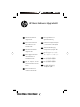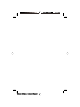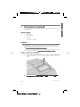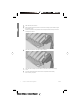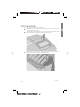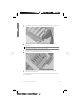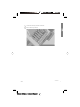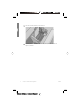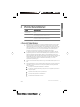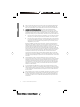HP Gloss Enhancer Upgrade Kit EN HP Gloss Enhancer Upgrade Kit NL HP upgradekit voor glansverbetering FR Kit de mise à niveau de rehausseur de brillance HP RU Комплект модернизации с усилителем глянца HP PL Zestaw aktualizujący zwiększenie połysku HP JA HP グロス エンハンサ アップグレード キット DE IT ES PT HP GlanzverstärkerUpgrade-Kit Kit di aggiornamento ottimizzatore di brillantezza HP Kit de mejora de HP para intensificación de brillo Kit de melhora de realce de brilho HP Enfocus Software - Customer Su
Enfocus Software - Customer Support
HP Gloss Enhancer Upgrade Kit English 1 This Gloss Enhancer Upgrade Kit has been designed to be used with an HP DesignJet Z9+ series printer only. Contents of the kit Ɣ USB dongle Ɣ Setup printhead Ɣ Printhead Ɣ Gloss enhancer cartridge Installation If you perform this upgrade the Ƭrst time you turn on your printer, you will need only the USB dongle and the gloss enhancer cartridge.
English 2 3. Wait while the printer restarts. 4. When prompted by the front panel to insert the ink cartridges, open the left and right ink cartridge covers. 5. On the last position of the right-hand side cartridge slot (marked with E), remove the cartridge slot protector. 6. Insert the gloss enhancer cartridge provided in this kit. 7. Insert the other cartridges provided with the printer, then close the ink cartridge covers. 8.
1. Ensure that the printer is turned on and idle. 2. Ensure that the gray cartridge is not empty, because up to 15 ml of gray ink will be consumed during the upgrade. 3. Insert the USB dongle into the USB port on the upper side of the front panel, marked with the USB symbol. Printer will be restarted during the process. 4. When prompted by the front panel, open the right cartridge cover and remove the cartridge slot protector from the last slot (marked with E).
Insert the gloss enhancer cartridge provided in this kit, then close the cartridge cover. 6. When prompted by the front panel, open the printer’s window, then open the printhead cover. English 5. If you are unsure how to open the printhead cover, see the chapter “Handling ink cartridges and printheads” in your printer’s user guide. TIP: 7. Remove and discard the printhead indicated by the front panel. 8. Insert the setup printhead provided on this kit into the vacant slot. 9.
11. ConƬrm that the setup printhead contains ink. ENWW Enfocus Software - Customer Support English 12. Remove the setup printhead.
13. Insert the universal printhead provided in this kit. English 14. Close the printhead cover and the window. The printer proceeds to calibrate and align the printheads.
HP Limited Warranty Statement English 2 HP product Limited Warranty Period HP hardware product 1 year HP software product 90 days Printhead Until the “end of warranty” date printed on the product is reached, or 1200 ml of HP ink have been cycled through the printhead, whichever occurs Ƭrst. Print or ink cartridge Until the HP ink is depleted or the “end of warranty” date printed on the cartridge is reached, whichever occurs Ƭrst.
English 5. If HP or an HP-authorized service provider receives, during the applicable warranty period, notice of a defect in any product covered by this HP Limited Warranty, HP shall, at its option, either repair or replace the product that proved to be defective. 6. Customer self-repair warranty service. HP products are designed with many Customer Self-Repair (CSR) parts to minimize repair time and allow for greater Ʈexibility in performing defective parts replacement.
English 10. HP shall have no obligation to replace or refund until you return the defective components, parts, supplies, or hardware product to HP, including its associated documentation. All components, parts, supplies, or hardware products removed under this Limited Warranty become the property of HP. Notwithstanding the above mentioned, HP may waive the requirement for you to return the defective product. 11.
D. Local law English 1. This Limited Warranty gives you speciƬc legal rights. You may also have other rights which vary from state to state in the United States, from province to province in Canada and from country to country elsewhere in the world. You are advised to consult applicable state, province, or national laws for full determination of your rights. 2.
1 Kit de mise à niveau de rehausseur de brillance HP Ce kit de mise à niveau de rehausseur de brillance a été conçu pour être utilisé exclusivement avec l'imprimante HP série DesignJet Z9+.
Français 2 2. Le panneau de commande aƫiche Cette clé USB mettra à niveau l'imprimante aƬn qu'elle prenne en charge l'encre pour rehausser de brillance. Cette action est irréversible. Touchez Installer pour continuer ou Annuler pour abandonner. 3. Patientez pendant que l'imprimante redémarre. 4. Lorsque le panneau de commande vous invite à insérer les cartouches d'encre, ouvrez les capots gauche et droit des cartouches d'encre. 5.
Insérez la cartouche de rehausseur de brillance fournie dans ce kit. 7. Insérez les autres cartouches fournies avec l'imprimante, puis fermez les capots des cartouches d'encre. 8. Continuez en suivant les instructions du panneau de commande et les instructions d'assemblage de votre imprimante. Français 6. Mise à niveau après l'initialisation de l'imprimante 1. Assurez-vous que l'imprimante est sous tension et inactive. 2.
Lorsque le panneau de commande vous y invite, ouvrez le capot droit des cartouches et retirez le dispositif de protection du logement de cartouche du dernier emplacement (marqué par un E). 5. Insérez la cartouche de rehausseur de brillance fournie dans ce kit puis fermez le capot. 6. Lorsque le panneau de commande vous y invite, ouvrez le volet de l'imprimante, puis ouvrez celui des têtes d'impression. Français 4.
Insérez la tête d'impression de conƬguration fournie avec ce kit dans le logement vide. 9. Fermez le capot du chariot des têtes d'impression, puis le volet de l'imprimante, et suivez les instructions aƫichées sur le panneau de commande. Français 8. 10. Lorsque le kit encreur est prêt, le panneau de commande vous invite à ouvrir le volet et le capot des têtes d'impression. 11. VériƬez que la tête d'impression de conƬguration contient de l'encre.
12. Retirez la tête d'impression de conƬguration. Français 13. Insérez la tête d'impression universelle fournie dans ce kit. 14. Refermez le capot des têtes d'impression ainsi que le volet. L'imprimante commencera à calibrer et à aligner les têtes d'impression.
Déclaration de garantie limitée HP Produit HP Période couverte par la garantie limitée Matériel HP 1 an Logiciel HP 90 jours Tête d'impression Jusqu'à la date de « Ƭn de garantie » qui apparaît sur le produit, ou une fois que 1200 ml d'encre HP sont passés par la tête d'impression, (quel que soit l'ordre dans lequel se produisent ces événements).
d. Préparation ou maintenance inappropriée du site e. ModiƬcation non autorisée ou abus 5. Si HP ou ses fournisseurs de services agréés sont informés, au cours de la période de garantie applicable, de l'existence d'un défaut dans un produit couvert par cette garantie limitée, HP eƫectuera, selon le cas, les réparations ou remplacera le produit reconnu comme défectueux. 6. Service de garantie d'autodépannage par le client.
8. Vous mettrez tout en œuvre pour soutenir et assister HP ou ses fournisseurs de services agréés dans la résolution du problème à distance. Cela peut par exemple consister à lancer et à exécuter des programmes de test automatique ou de diagnostic, à fournir toutes les informations nécessaires ou à mettre en œuvre des solutions de base sur demande de HP ou d'un représentant agréé HP. 9.
B. Limitations de garantie DANS LA LIMITE DES LÉGISLATIONS LOCALES, NI HP NI SES FOURNISSEURS TIERS N'OFFRE QUELQUE AUTRE RECOURS OU GARANTIE QUE CE SOIT, EXPRÈS(ESSE) OU IMPLICITE, ET REJETTENT EXPRESSEMENT TOUTE GARANTIE IMPLICITE DE COMMERCIALISATION, D'ASSURANCE DE QUALITÉ ET D'ADAPTATION À UN USAGE PARTICULIER. C. Limitations de responsabilité Français DANS LA LIMITE DES LEGISLATIONS LOCALES, LES RECOURS AU TITRE DE CETTE GARANTIE LIMITEE SONT VOS SEULS ET EXCLUSIFS RECOURS.
1 HP Glanzverstärker-Upgrade-Kit Das Glanzverstärker-Upgrade-Kit kann nur für die Drucker der Serie HP DesignJet Z9+ verwendet werden. Inhalt des Kits Ɣ USB-Dongle Ɣ Einrichtungsdruckkopf Ɣ Druckkopf Ɣ Glanzverstärkerpatrone Installation WICHTIG: Wenn Sie dieses Upgrade beim ersten Einschalten Ihres Druckers durchführen, benötigen Sie nur den USB-Dongle und die Glanzverstärkerpatrone.
2. Auf dem Bedienfeld wird folgende Meldung angezeigt: Dieses USB-Laufwerk führt ein Upgrade des Druckers zur Unterstützung glanzverstärkender Tinte durch. Diese Aktion ist nicht umkehrbar. Drücken Sie zum Fortfahren auf Installieren oder zum Abbruch auf Abbrechen. 3. Warten Sie, während der Drucker neu startet. 4. Wenn Sie auf dem Bedienfeld aufgefordert werden, die Tintenpatronen einzusetzen, öƫnen Sie die Abdeckung der Tintenpatronen auf der rechten und linken Seite. 5.
6. Setzen Sie die in diesem Kit enthaltene Glanzverstärkerpatrone ein. 7. Setzen Sie die anderen mit dem Drucker gelieferten Patronen ein und schließen Sie die Tintenpatronenabdeckungen. 8. Befolgen Sie die Anweisungen auf dem Bedienfeld sowie die Montageanleitung Ihres Druckers. 1. Vergewissern Sie sich, dass der Drucker eingeschaltet ist und sich im Bereitschaftsmodus beƬndet. 2.
Wenn Sie auf dem Bedienfeld dazu aufgefordert werden, öƫnen Sie die rechte Patronenabdeckung und entfernen Sie den Patronenschachtschutz aus dem letzten Schacht (mit „E“ gekennzeichnet). 5. Setzen Sie die in diesem Kit enthaltene Glanzverstärkerpatrone ein und schließen Sie die Patronenabdeckung. 6. Wenn Sie auf dem Bedienfeld dazu aufgefordert werden, öƫnen Sie das Sichtfenster des Druckers und dann die Druckkopfabdeckung. Deutsch 4.
8. Setzen Sie den in diesem Kit mitgelieferten Einrichtungsdruckkopf in den frei gewordenen Schacht ein. 9. Schließen Sie die Abdeckung des Druckkopfschlittens und das Sichtfeld des Druckers und befolgen Sie die Anweisungen auf dem Bedienfeld. 10. Wenn das Tintensystem einsatzbereit ist, werden Sie auf dem Bedienfeld aufgefordert, die Sichtfenster- und Druckkopfabdeckung zu öƫnen. Deutsch 11. Vergewissern Sie sich, dass der Einrichtungsdruckkopf Tinte enthält.
12. Entfernen Sie den Einrichtungsdruckkopf. 13. Setzen Sie den in diesem Kit mitgelieferten Universal-Druckkopf ein. Deutsch 14. Schließen Sie Druckkopfabdeckung und das Sichtfenster. Der Drucker kalibriert und richtet die Druckköpfe aus.
2 Eingeschränkte HP Gewährleistung HP Produkt Gewährleistungszeitraum HP Hardwareprodukt 1 Jahr HP Softwareprodukt 90 Tage Druckkopf Bis zum Ablauf des auf dem Produkt ausgewiesenen Gewährleistungszeitraums oder bis zu dem Zeitpunkt, an dem 1200 ml HP Tinte durch den Druckkopf geƮossen sind, je nachdem, welches Ereignis zuerst eintritt.
d. Unsachgemäße Vorbereitung oder Wartung des Standorts e. Nicht autorisierte Veränderung oder unsachgemäße Verwendung 5. Sollte HP oder ein von HP beauftragter Dienstanbieter während des Gewährleistungszeitraums einen Defekt an einem Produkte feststellen, das unter diese eingeschränkte HP Gewährleistung fällt, repariert oder ersetzt HP das defekte Gerät nach alleinigem Ermessen. 6. Reparatur durch den Kunden.
die Bereitstellung aller erforderlichen Informationen sowie die Ausführung von grundlegenden Wiederherstellungsverfahren auf Anforderung von HP oder einem von HP autorisierten Servicetechniker. 9. Sollte HP ein defektes Produkt nicht reparieren oder ersetzen können, das unter diese eingeschränkte Gewährleistung fällt, erstattet Ihnen HP, nachdem Sie HP von dem Defekt in Kenntnis gesetzt haben, den Restwert innerhalb eines angemessenen Zeitraums zurück.
B. Gewährleistungsbeschränkung IM RAHMEN DES GELTENDES RECHTS GEBEN HP UND DIE ZULIEFERER KEINE ÜBER DIESE EINGESCHRÄNKTE GEWÄHRLEISTUNG HINAUSGEHENDEN AUSDRÜCKLICHEN ODER STILLSCHWEIGENDEN GARANTIEN. DIES GILT INSBESONDERE FÜR DIE STILLSCHWEIGENDE GEWÄHRLEISTUNG DER HANDELSÜBLICHEN ODER ZUFRIEDENSTELLENDEN QUALITÄT UND EIGNUNG FÜR EINEN BESTIMMTEN ZWECK. C.
1 Kit di aggiornamento ottimizzatore di brillantezza HP Questo kit di aggiornamento ottimizzatore di brillantezza è stato concepito esclusivamente per l'utilizzo con stampanti HP DesignJet Z9+.
2. Sul pannello frontale verrà visualizzato il messaggio Questa unità USB eseguirà un aggiornamento che consentirà alla stampante di supportare l'inchiostro dell'ottimizzatore di brillantezza. Questa operazione non è reversibile. Premere Installa per continuare o Annulla per annullare l'operazione. 3. Attendere che la stampante si riavvii. 4. Quando sul pannello frontale viene richiesto di inserire le cartucce di inchiostro, aprire i coperchi destro e sinistro delle cartucce di inchiostro. 5.
6. Inserire la cartuccia dell'ottimizzatore di brillantezza fornita nel kit. 7. Inserire le altre cartucce fornite con la stampante, quindi chiudere i coperchi delle cartucce di inchiostro. 8. Procedere seguendo le indicazioni che appaiono sul pannello frontale e le istruzioni di installazione della stampante. Aggiornamento dopo l'inizializzazione della stampante Assicurarsi che la stampante sia accesa,ma inattiva. 2.
4. Quando richiesto sul pannello frontale, aprire il coperchio della cartuccia di destra e rimuovere la protezione dall'alloggiamento della cartuccia nell'ultimo slot (contrassegnato con una E). 5. Inserire la cartuccia dell'ottimizzatore di brillantezza fornita nel kit, quindi chiudere il coperchio della cartuccia. 6. Quando richiesto sul pannello frontale, aprire la Ƭnestra della stampante, quindi aprire il coperchio della testina di stampa.
8. Inserire la testina di stampa di conƬgurazione fornita nel kit nell'alloggiamento vuoto. 9. Chiudere il coperchio del vano della testina di stampa e la Ƭnestra della stampante, quindi seguire le istruzioni visualizzate sul pannello frontale. 10. Quando il sistema di inchiostro è pronto, sul pannello frontale verrà richiesto all'utente di aprire la Ƭnestra e il coperchio delle testine di stampa. Italiano 11. Confermare che la testina di conƬgurazione contenga inchiostro.
12. Rimuovere la testina di stampa di conƬgurazione. 13. Inserire la testina di stampa universale fornita nel kit. 14. Chiudere il coperchio della testina di stampa e la Ƭnestra. La stampante eseguirà la calibrazione e l'allineamento delle testine di stampa.
2 Garanzia limitata di HP Prodotto HP Periodo di garanzia limitata Prodotto hardware HP 1 anno Prodotto software HP 90 giorni Testina di stampa Fino alla data di "scadenza della garanzia" riportata sul prodotto o Ƭno a quando 1200 ml di inchiostro HP non sono passati attraverso la testina di stampa, qualunque evento si veriƬchi prima.
5. Se durante il periodo di garanzia, HP o un suo fornitore di servizi autorizzato viene a conoscenza di difetti a carico di prodotti coperti dalla presente garanzia limitata, HP riparerà o sostituirà il prodotto difettoso a propria discrezione. 6. Servizi di garanzia Customer self-repair (Riparazione da parte dell'utente). I prodotti HP sono ideati con molte parti Customer Self Repair (CSR), per minimizzare i tempi di riparazione ed oƫrire maggiore Ʈessibilità nella sostituzione degli elementi guasti.
9. Se HP non fosse in grado di riparare o sostituire adeguatamente un prodotto difettoso coperto dalla garanzia limitata, entro un tempo ragionevole dalla notiƬca, HP rimborserà il valore residuo del prodotto. Il valore residuo è costituito dal prezzo di acquisto versato a HP o a un suo rivenditore autorizzato, detratta la svalutazione e l'ammortamento. 10.
C. Limitazioni di responsabilità IN BASE A QUANTO STABILITO DALLA LEGISLAZIONE LOCALE, I RIMEDI PREVISTI NELLA PRESENTE GARANZIA LIMITATA SONO GLI UNICI ED ESCLUSIVI RIMEDI CONSENTITI.
Español 1 Kit de mejora de HP para intensiƬcación de brillo Esta actualización para intensiƬcación de brillo se ha diseñado para utilizarla únicamente con una impresora HP DesignJet de la serie Z9+ Contenido del kit Ɣ Llave USB Ɣ Cabezal de conƬguración Ɣ Cabezal de impresión Ɣ Cartucho intensiƬcador de brillo Instalación Si usted lleva a cabo esta actualización la primera vez que encienda la impresora, únicamente necesitará la llave USB y el cartucho intensiƬcador de brillo.
Español 2 2. El panel frontal muestra Esta unidad USB actualizará la impresora para que soporte tinta intensiƬcadora de brillo. Esta acción no es reversible. Pulse Instalar para continuar o Cancelar para anular. 3. Espere mientras se reinicia la impresora. 4. Cuando se solicite en el panel frontal que inserte los cartuchos de tinta, abra las tapas de los cartuchos de tinta izquierdo y derecho. 5.
Inserte el cartucho intensiƬcador de brillo que se incluye en este kit. 7. Inserte los otros cartuchos que se suministran con la impresora y después cierre las tapas de los cartuchos de tinta. 8. A continuación, siga las instrucciones del panel frontal y las instrucciones de montaje de la impresora. Español 6. Actualización después de la inicialización de la impresora 1. Asegúrese de que la impresora esté encendida e inactiva. 2.
Cuando se solicite en el panel frontal, abra la tapa del cartucho derecho y retire el protector de la ranura para cartuchos de la última ranura (marcada con E). 5. Inserte el cartucho intensiƬcador de brillo que se incluye en este kit y, a continuación, cierre la tapa del cartucho. 6. Cuando se solicite en el panel frontal, abra la ventana de la impresora y la tapa de los cabezales de impresión. Español 4.
Inserte el cabezal de conƬguración incluido en este kit en la ranura vacía. 9. Cierre la tapa del carro de los cabezales de impresión y la ventana de la impresora, después siga las instrucciones que aparecen en el panel frontal. Español 8. 10. Cuando el sistema de tinta esté listo, en el panel frontal se pedirá que abra la ventana y la tapa de los cabezales de impresión. 11. ConƬrme que el cabezal de conƬguración contiene tinta.
12. Retire el cabezal de conƬguración. Español 13. Inserte el cabezal de impresión universal incluido en este kit. 14. Cierre la tapa de los cabezales y la ventana. La impresora procederá a calibrar y alinear los cabezales de impresión.
Declaración de garantía limitada de HP Español 2 Producto HP Período de garantía limitada Producto de hardware HP 1 año Producto de software HP 90 días Cabezal de impresión Hasta la fecha de “Ƭn de garantía” impresa en el producto, o hasta que hayan pasado 1200 ml de tinta HP a través del cabezal de impresión, lo que se produzca primero. Cartucho de impresión o de tinta Hasta la fecha de “Ƭn de garantía” impresa en el cartucho o hasta que se agote la tinta HP, lo que se produzca primero.
d. Preparación o mantenimiento inadecuados del lugar de instalación e. Uso incorrecto o modiƬcaciones no autorizadas Español 5. Si durante el período de garantía aplicable, HP o un proveedor de servicios autorizado de HP recibe notiƬcación de la existencia de un defecto en cualquier producto cubierto por esta garantía limitada de HP, HP podrá optar por reparar o sustituir el producto defectuoso. 6. Servicio de garantía de autorreparación por parte del cliente.
Realizará todo el esfuerzo necesario para apoyar y colaborar con HP o con un proveedor de servicios autorizado de HP para resolver el problema de forma remota, por ejemplo, iniciando y ejecutando autocomprobaciones o programas de diagnóstico, proporcionando toda la información necesaria o realizando actividades de recuperación básicas previa solicitud de HP o de un proveedor de servicios autorizado de HP. 9.
B. Limitaciones de la garantía Español EN LA MEDIDA EN QUE LO PERMITA LA LEGISLACIÓN LOCAL, NI HP NI SUS PROVEEDORES AUTORIZADOS DAN NINGUNA OTRA GARANTÍA O CONDICIÓN DE NINGÚN TIPO, YA SEA DE FORMA EXPRESA O IMPLÍCITA, Y RECHAZAN EXPRESAMENTE LAS GARANTÍAS Y CONDICIONES IMPLÍCITAS DE COMERCIABILIDAD, CALIDAD SATISFACTORIA E IDONEIDAD PARA UN PROPÓSITO CONCRETO. C.
1 Kit de melhora de realce de brilho HP O kit de melhora de realce de brilho foi projetado para ser usado apenas com uma impressora HP DesignJet série Z9+. Conteúdo do kit Ɣ Dongle USB Ɣ Cabeçote de impressão de conƬguração Ɣ Cabeçote de impressão Ɣ Cartucho de realce de brilho Português Instalação Se você executar essa atualização ao ligar a impressora pela primeira vez, será necessário apenas o dongle USB e o cartucho de realce de brilho.
Português 2 2. O painel frontal exibe Esta unidade USB atualizará a impressora para dar suporte à tinta de realce de brilho. Esta ação não pode ser revertida. Toque em Instalar para continuar ou Cancelar para abortar. 3. Aguarde enquanto a impressora reinicia. 4. Quando o painel frontal solicitar a inserção dos cartuchos de tinta, abra as tampas dos cartuchos direito e esquerdo. 5. Na última posição do slot do cartucho do lado direito (indicado como E), remova o protetor do slot de cartucho.
Insira o cartucho de realce de brilho fornecido neste kit. 7. Insira os outros cartuchos fornecidos com a impressora e, em seguida, feche as tampas do cartucho de tinta. 8. Continue seguindo as instruções do painel frontal e as instruções de montagem da impressora. Português 6. Atualização após a inicialização da impressora 1. A impressora deve estar ligada e ociosa. 2. O cartucho cinza não deve estar vazio, pois serão consumidos até 15 ml de tinta cinza durante a atualização. 3.
Português 4. Quando solicitado pelo painel frontal, abra a tampa do cartucho direito e remova o protetor do slot de cartucho no último slot (indicado como E). 5. Insira o cartucho de realce de brilho fornecido neste kit e, em seguida, feche a tampa do cartucho. 6. Quando solicitado no painel frontal, abra a janela da impressora e, em seguida, abra a tampa do cabeçote de impressão.
Insira o cabeçote de impressão de conƬguração fornecido nesse kit no slot vazio. 9. Feche a tampa do carro do cabeçote de impressão e, em seguida, a janela da impressora e siga as instruções no painel frontal. Português 8. 10. Quando o sistema de tinta estiver pronto, o painel frontal solicitará a abertura da janela e da tampa do cabeçote de impressão. 11. ConƬrme que o cabeçote de impressão de conƬguração contém tinta.
12. Remova os cabeçotes de impressão de conƬguração. Português 13. Insira o cabeçote de impressão universal fornecido no kit. 14. Feche a tampa do cabeçote de impressão e a janela. A impressora começará a calibrar e alinhar os cabeçotes de impressão.
Declaração de Garantia Limitada da HP Produto HP Período de Garantia Limitada Produto de hardware HP 1 ano Produto de software HP 90 dias Cabeçote de impressão Até a data de “término da garantia” que se encontra impressa no produto ou até que tenham sido utilizados 1200 ml de tinta HP, o que ocorrer primeiro. Impressora ou cartucho de tinta Até que a tinta HP esteja vazia ou até a data de “término da garantia” que se encontra impressa no cartucho, o que ocorrer primeiro.
d. Manutenção ou preparação impróprias do site e. ModiƬcação não-autorizada ou uso incorreto 5. Se a HP ou um fornecedor de serviço autorizado HP receber, durante o período de vigência da garantia, comunicado de defeito em qualquer produto coberto por esta Garantia Limitada da HP, a HP tem a opção de reparar ou substituir o produto defeituoso. 6. Serviço de garantia de autorreparo do cliente.
9. Se a HP não puder reparar ou substituir, conforme aplicável, o produto defeituoso coberto pela Garantia Limitada da HP, ela devolverá, em um prazo razoável após a notiƬcação do defeito, o valor residual do produto. O valor residual será o preço de compra, pago à HP ou a um revendedor autorizado HP, menos a depreciação e a amortização. 10.
C. Limitações de responsabilidade NOS TERMOS PERMITIDOS PELA LEI APLICÁVEL, AS SOLUÇÕES FORNECIDAS NESTA GARANTIA LIMITADA SÃO AS ÚNICAS E EXCLUSIVAS OFERECIDAS AO CLIENTE.
1 HP upgradekit voor glansverbetering Deze upgradekit voor glansverbetering is uitsluitend ontworpen om te worden gebruikt met een HP DesignJet Z9+-printerserie. Inhoud van de kit Ɣ USB-dongle Ɣ Installatieprintkop Ɣ Printkop Ɣ Glansverbeteringscartridge Installatie Als u deze upgrade uitvoert wanneer u uw printer voor de eerste keer inschakelt, hebt u alleen de USB-dongle en de glansverbeteringscartridge nodig.
2. Het front panel geeft het bericht Deze USB-drive werkt de printer bij zodat deze de glansverbeteringsinkt ondersteunt weer. Deze actie is niet omkeerbaar. Tik op Installeren om door te gaan of Annuleren om te stoppen. 3. Wacht tot de printer opnieuw is opgestart. 4. Wanneer op het front panel het verzoek verschijnt om de inktcartridges te plaatsen, opent u de cartridgekleppen aan de linker- en rechterkant. 5.
6. Plaats de glansverbeteringscartridge die in deze kit is meegeleverd. 7. Plaats de andere cartridges die met de printer zijn meegeleverd en sluit vervolgens de cartridgekleppen. 8. Volg daarna de instructies op het front panel en de montage-instructies van de printer. 1. Zorg dat de printer ingeschakeld en niet actief is. 2. Zorg ervoor dat de grijze cartridge niet leeg is, omdat er tijdens de upgrade maximaal 15 ml grijze inkt wordt verbruikt. 3.
Wanneer u hierom wordt gevraagd door het front panel, opent u de klep van de rechter cartridge en verwijdert u de beveiliging van de cartridgehouder uit de laatste houder (gemarkeerd met 'E'). 5. Plaats de glansverbeteringscartridge die met deze kit is meegeleverd en sluit daarna de cartridgeklep. 6. Wanneer u hierom wordt gevraagd door het front panel, opent u het venster van de printer en vervolgens de afdekking van de printkoppen. Nederlands 4.
8. Plaats de installatieprintkop die met deze kit is meegeleverd in de lege houder. 9. Sluit de klep van de printkopwagen en daarna het printervenster en volg de instructies op het front panel. 10. Wanneer het inktsysteem gereed is, vraagt het front panel u om het venster en de afdekking van de printkoppen te openen. Nederlands 11. Controleer of de installatieprintkop inkt bevat.
12. Verwijder de installatieprintkop. 13. Plaats de universele printkop die in deze kit is meegeleverd. Nederlands 14. Sluit de afdekking van de printkoppen en het venster. De printer kalibreert vervolgens de printkoppen en lijnt deze uit.
2 Beperkte garantieverklaring van HP HP product Periode van de beperkte garantie HP hardwareproduct 1 jaar HP softwareproduct 90 dagen Printkop Tot de datum 'end of warranty' (einde van garantie) op het product is bereikt, of tot 1200 ml HP inkt door de printkop is gestroomd (afhankelijk van wat zich het eerst voordoet).
5. Als HP of een door HP geautoriseerde serviceleverancier gedurende de toepasselijke garantieperiode op de hoogte wordt gesteld van een defect in een product dat wordt gedekt door deze beperkte garantie van HP, zal HP naar eigen keuze het defecte product repareren of vervangen. 6. Garantie met reparatie door de klant zelf. HP producten zijn ontworpen met een groot aantal onderdelen die door de klant zelf kunnen worden vervangen.
8. U dient zelf elke redelijke inspanning te verrichten om HP-authorized te ondersteunen en met HP of met een door HP-authorized geautoriseerde serviceleverancier samen te werken om het probleem op afstand op te lossen; hieronder wordt onder meer verstaan het op verzoek van HP of door HP geautoriseerde serviceleverancier starten en uitvoeren van zelftests of diagnostische programma's, het verstrekken van alle benodigde informatie of het uitvoeren van standaardreparatieactiviteiten. 9.
OPSLAGAPPARATEN HEBT OPGESLAGEN. HP IS NIET AANSPRAKELIJK VOOR HET HERSTELLEN VAN VERLOREN BESTANDEN OF GEGEVENS. B. Beperking van garantie VOOR ZOVER TOEGESTAAN DOOR LOKALE WETGEVING, VERLEENT HP OF ZIJN EXTERNE LEVERANCIERS GEEN ANDERE GARANTIE, NOCH UITDRUKKELIJK NOCH IMPLICIET, DAARONDER MEDE BEGREPEN MAAR NIET BEPERKT TOT IMPLICIETE GARANTIES BETREFFENDE VERKOOPBAARHEID, KWALITEIT DIE AAN DE VERWACHTINGEN VOLDOET OF GESCHIKTHEID VOOR EEN BEPAALDE TOEPASSING. C.
1 ͮΒΐΓΏΉΎΖ ΐΒΈΉΔΑΌ΄ΚΌΌ Ε ΗΕΌΏΌΖΉΏΉΐ ·ΏΣΑΚ΄ HP ͨ΄ΑΑΟ ΎΒΐΓΏΉΎΖ ΐΒΈΉΔΑΌ΄ΚΌΌ Ε ΗΕΌΏΌΖΉΏΉΐ ·ΏΣΑΚ΄ Δ΄Δ΄΅ΒΖ΄Α ΖΒΏΠΎΒ ΈΏΣ ΌΕΓΒΏΠΒΆ΄ΑΌΣ Ε ΓΔΌΑΖΉΔ΄ΐΌ HP ΕΉΔΌΌ DesignJet Z9+. ͵ΒΈΉΔΊΌΐΒΉ ΎΒΐΓΏΉΎΖ΄ Ɣ ͮΏΛ USB Ɣ ͷΕΖ΄ΑΒΆΒΛΑ΄Σ ΓΉΛ΄Ζ΄Ν΄Σ ·ΒΏΒΆΎ΄ Ɣ ͳΉΛ΄Ζ΄Ν΄Σ ·ΒΏΒΆΎ΄ Ɣ ͮ΄ΔΖΔΌΈΊ Ε ΗΕΌΏΌΖΉΏΉΐ ·ΏΣΑΚ΄ ͷΕΖ΄ΑΒΆΎ΄ ͦͤͪͱͲ! ͩΕΏΌ Έ΄ΑΑ΄Σ ΐΒΈΉΔΑΌ΄ΚΌΣ ΆΟΓΒΏΑΣΉΖΕΣ ΈΏΣ ΓΔΌΑΖΉΔ΄ ΆΓΉΔΆΟΉ, ΓΒΖΔΉ΅ΗΉΖΕΣ ΖΒΏΠΎΒ ΎΏΛ USB Ό Ύ΄ΔΖΔΌΈΊ Ε ΗΕΌΏΌΖΉΏΉΐ ·ΏΣΑΚ΄.
2. ͱ΄ ΓΉΔΉΈΑΉ Γ΄ΑΉΏΌ ΒΖΒ΅Δ΄ΌΖΕΣ ΕΒΒ΅ΝΉΑΌΉ ͨ΄ΑΑΟ Α΄ΎΒΓΌΖΉΏΠ USB Β΅ΑΒΆΌΖ ΓΔΌΑΖΉΔ ΈΏΣ ΓΒΈΈΉΔΊΎΌ ΗΕΌΏΌΆ΄ΝΌΙ ·ΏΣΑΉΚ ΛΉΔΑΌΏ. ΖΒ ΈΉΕΖΆΌΉ ΑΉΒ΅Δ΄ΖΌΐΒ. ͮΒΕΑΌΖΉΕΠ ͷΕΖ΄ΑΒΆΌΖΠ ΈΏΣ ΓΔΒΈΒΏΊΉΑΌΣ ΌΏΌ ͲΖΐΉΑ΄ ΈΏΣ ΒΖΐΉΑΟ. 3. ͳΒΈΒΊΈΌΖΉ, ΓΒΎ΄ ΓΔΌΑΖΉΔ ΓΉΔΉ΄·ΔΗΌΖΕΣ. 4. ͳΒΕΏΉ ΓΒΣΆΏΉΑΌΣ Α΄ ΓΉΔΉΈΑΉ Γ΄ΑΉΏΌ ΄ΓΔΒΕ΄ Α΄ ΆΕΖ΄ΆΎΗ Ύ΄ΔΖΔΌΈΊΉ Ε ΛΉΔΑΌΏ΄ΐΌ ΒΖΎΔΒΖΉ ΎΔΟΜΎΌ ΏΉΆΒ·Β Ό ΓΔ΄ΆΒ·Β Ύ΄ΔΖΔΌΈΊΉ Ε ΛΉΔΑΌΏ΄ΐΌ. 5. ͦ ΓΒΕΏΉΈΑΉ ΓΒΌΚΌΌ ·ΑΉΈ΄ ΓΔ΄ΆΒ·Β Ύ΄ΔΖΔΌΈΊ΄ (Β΅ΒΑ΄ΛΉΑΒ ΅ΗΎΆΒ E) ΕΑΌΐΌΖΉ ΄ΝΌΖΑΒΉ ΗΕΖΔΒΕΖΆΒ ·ΑΉΈ΄ Ύ΄ΔΖΔΌΈΊ΄.
6. ͦΕΖ΄ΆΠΖΉ ΓΒΕΖ΄ΆΏΣΉΐΟ Ά ΎΒΐΓΏΉΎΖΉ Ύ΄ΔΖΔΌΈΊ Ε ΗΕΌΏΌΖΉΏΉΐ ·ΏΣΑΚ΄. 7. ͦΕΖ΄ΆΠΖΉ ΒΕΖ΄ΏΠΑΟΉ Ύ΄ΔΖΔΌΈΊΌ, ΓΔΌΏ΄·΄ΉΐΟΉ Ύ ΓΔΌΑΖΉΔΗ, ΄ ΄ΖΉΐ ΄ΎΔΒΖΉ ΎΔΟΜΎΌ Ύ΄ΔΖΔΌΈΊΉ Ε ΛΉΔΑΌΏ΄ΐΌ. 8. ͳΔΒΈΒΏΊ΄ΖΉ ΕΏΉΈΒΆ΄ΖΠ ΌΑΕΖΔΗΎΚΌΣΐ Α΄ ΓΉΔΉΈΑΉ Γ΄ΑΉΏΌ Ό ΌΑΕΖΔΗΎΚΌΣΐ ΓΒ Ε΅ΒΔΎΉ Ά΄ΜΉ·Β ΓΔΌΑΖΉΔ΄. ͰΒΈΉΔΑΌ΄ΚΌΣ ΓΔΌΑΖΉΔ΄ ΓΒΕΏΉ ΌΑΌΚΌ΄ΏΌ΄ΚΌΌ 1. ͷ΅ΉΈΌΖΉΕΠ, ΛΖΒ ΓΔΌΑΖΉΔ ΆΎΏΛΉΑ Ό ΑΉ ΌΕΓΒΏΠΗΉΖΕΣ. 2. ͷ΅ΉΈΌΖΉΕΠ, ΛΖΒ Ύ΄ΔΖΔΌΈΊ Ε ΕΉΔΟΐΌ ΛΉΔΑΌΏ΄ΐΌ ΑΉ ΓΗΕΖ, ΓΒΕΎΒΏΠΎΗ ΆΒ ΆΔΉΐΣ ΐΒΈΉΔΑΌ΄ΚΌΌ ΅ΗΈΉΖ ΌΕΓΒΏΠΒΆ΄ΑΒ 15 ΐΏ ΕΉΔΟΙ ΛΉΔΑΌΏ. 3.
4. ͳΒΕΏΉ ΓΒΣΆΏΉΑΌΣ ΄ΓΔΒΕ΄ Α΄ ΓΉΔΉΈΑΉ Γ΄ΑΉΏΌ ΒΖΎΔΒΖΉ ΎΔΟΜΎΗ ΓΔ΄ΆΒ·Β Ύ΄ΔΖΔΌΈΊ΄ Ό ΗΈ΄ΏΌΖΉ ΄ΝΌΖΑΒΉ ΗΕΖΔΒΕΖΆΒ ·ΑΉΈ΄ Ύ΄ΔΖΔΌΈΊ΄ Ό ΓΒΕΏΉΈΑΉ·Β ·ΑΉΈ΄ (Β΅ΒΑ΄ΛΉΑΒ ΅ΗΎΆΒ E). 5. ͦΕΖ΄ΆΠΖΉ ΓΒΕΖ΄ΆΏΣΉΐΟ Ά Έ΄ΑΑΒΐ ΎΒΐΓΏΉΎΖΉ Ύ΄ΔΖΔΌΈΊ Ε ΗΕΌΏΌΖΉΏΉΐ ·ΏΣΑΚ΄, ΄ΖΉΐ ΄ΎΔΒΖΉ ΎΔΟΜΎΗ Ύ΄ΔΖΔΌΈΊ΄. 6. ͳΒΕΏΉ ΓΒΣΆΏΉΑΌΣ ΄ΓΔΒΕ΄ Α΄ ΓΉΔΉΈΑΉ Γ΄ΑΉΏΌ ΒΖΎΔΒΖΉ ΒΎΑΒ ΓΔΌΑΖΉΔ΄, ΄ ΄ΖΉΐ ΒΖΎΔΒΖΉ ΎΔΟΜΎΗ ΒΖΕΉΎ΄ ΓΉΛ΄Ζ΄ΝΌΙ ·ΒΏΒΆΒΎ. ͩΕΏΌ ΆΟ ΑΉ Α΄ΉΖΉ, Ύ΄Ύ ΒΖΎΔΟΖΠ ΎΔΟΜΎΗ ΒΖΕΉΎ΄ ΓΉΛ΄Ζ΄ΝΌΙ ·ΒΏΒΆΒΎ, Εΐ.
8. ͦΕΖ΄ΆΠΖΉ Ά Ţ¡¸ΑΒΉ ·ΑΉΈΒ ΓΒΕΖ΄ΆΏΣΉΐΗ Ά Έ΄ΑΑΒΐ ΎΒΐΓΏΉΎΖΉ ΗΕΖ΄ΑΒΆΒΛΑΗ ΓΉΛ΄Ζ΄ΝΗ ·ΒΏΒΆΎΗ. 9. ͫ΄ΎΔΒΖΉ ΎΔΟΜΎΗ Ύ΄ΔΉΖΎΌ ΓΉΛ΄Ζ΄ΝΉ ·ΒΏΒΆΎΌ Ό ΒΎΑΒ ΓΔΌΑΖΉΔ΄, ΄ ΄ΖΉΐ ΕΏΉΈΗΖΉ ΗΎ΄΄ΑΌΣΐ Α΄ ΓΉΔΉΈΑΉ Γ΄ΑΉΏΌ. 10. ͮΒ·Έ΄ ΕΌΕΖΉΐ΄ ΓΒΈ΄ΛΌ ΛΉΔΑΌΏ ΅ΗΈΉΖ ·ΒΖΒΆ΄, Α΄ ΓΉΔΉΈΑΉ Γ΄ΑΉΏΌ ΓΒΣΆΌΖΕΣ ΗΎ΄΄ΑΌΉ ΒΖΎΔΟΖΠ ΒΎΑΒ ΓΔΌΑΖΉΔ΄ Ό ΎΔΟΜΎΗ ΒΖΕΉΎ΄ ΓΉΛ΄Ζ΄ΝΌΙ ·ΒΏΒΆΒΎ. ʹΗΕΕΎΌ 11. ͷ΅ΉΈΌΖΉΕΠ, ΛΖΒ ΗΕΖ΄ΑΒΆΒΛΑ΄Σ ΓΉΛ΄Ζ΄Ν΄Σ ·ΒΏΒΆΎ΄ ΕΒΈΉΔΊΌΖ ΛΉΔΑΌΏ΄.
12. ͬΆΏΉΎΌΖΉ ΗΕΖ΄ΑΒΆΒΛΑΗ ΓΉΛ΄Ζ΄ΝΗ ·ΒΏΒΆΎΗ. 13. ͦΕΖ΄ΆΠΖΉ ΗΑΌΆΉΔΕ΄ΏΠΑΗ ΓΉΛ΄Ζ΄ΝΗ ·ΒΏΒΆΎΗ, ΓΒΕΖ΄ΆΏΣΉΐΗ Ά Έ΄ΑΑΒΐ ΎΒΐΓΏΉΎΖΉ. 14. ͫ΄ΎΔΒΖΉ ΎΔΟΜΎΗ ΒΖΕΉΎ΄ ΓΉΛ΄Ζ΄ΝΌΙ ·ΒΏΒΆΒΎ Ό ΒΎΑΒ ΓΔΌΑΖΉΔ΄. ͳΔΌΑΖΉΔ ΒΖΎ΄ΏΌ΅ΔΗΉΖ Ό ΆΟΔΒΆΑΣΉΖ ΓΉΛ΄Ζ΄ΝΌΉ ·ΒΏΒΆΎΌ.
2 ͫ΄ΣΆΏΉΑΌΉ Β ΓΔΉΈΒΕΖ΄ΆΏΉΑΌΌ ΎΒΐΓ΄ΑΌΉ HP Β·Δ΄ΑΌΛΉΑΑΒ ·΄Δ΄ΑΖΌΌ ͳΔΒΈΗΎΖ HP ͵ΔΒΎ ΈΉΕΖΆΌΣ Β·Δ΄ΑΌΛΉΑΑΒ ·΄Δ΄ΑΖΌΌ Ͳ΅ΒΔΗΈΒΆ΄ΑΌΉ HP 1 ·ΒΈ ͳΔΒ·Δ΄ΐΐΑΟ ΓΔΒΈΗΎΖ HP 90 ΈΑΉ ͳΉΛ΄Ζ΄Ν΄Σ ·ΒΏΒΆΎ΄ ͳΒΎ΄ ΑΉ ΓΔΒΌΒΈΉΖ ΒΈΑΒ Ό ΈΆΗΙ ΕΒ΅ΟΖΌ: Α΄ΕΖΗΓΌΖ ΗΎ΄΄ΑΑ΄Σ Α΄ ΓΔΒΈΗΎΖΉ Έ΄Ζ΄ ΒΎΒΑΛ΄ΑΌΣ ·΄Δ΄ΑΖΌΌ ΌΏΌ ΎΒΏΌΛΉΕΖΆΒ ΓΔΒΓΗΝΉΑΑΟΙ ΛΉΔΉ ΓΉΛ΄Ζ΄ΝΗ ·ΒΏΒΆΎΗ ΛΉΔΑΌΏ HP ΈΒΕΖΌ·ΑΉΖ 1200 ΐΏ.
΄. ΑΉΓΔ΄ΆΌΏΠΑΒΉ ΌΏΌ ΑΉ΄ΈΉΎΆ΄ΖΑΒΉ Β΅Δ΄ΝΉΑΌΉ ΌΏΌ Ύ΄ΏΌ΅ΔΒΆΎ΄; ΅. ΌΕΓΒΏΠΒΆ΄ΑΌΉ ΓΔΌΑ΄ΈΏΉΊΑΒΕΖΉ, ΓΔΒ·Δ΄ΐΐΑΒ·Β Β΅ΉΕΓΉΛΉΑΌΣ, ΌΑΖΉΔΘΉΕΑΟΙ ΎΒΐΓΒΑΉΑΖΒΆ, ΑΒΕΌΖΉΏΉ, ΛΉΔΑΌΏ, ΈΉΖ΄ΏΉ ΌΏΌ ΐ΄ΖΉΔΌ΄ΏΒΆ, ΑΉ ΓΔΉΈΒΕΖ΄ΆΏΣΉΐΟΙ ΏΌ΅Β ΑΉ ΓΒΈΈΉΔΊΌΆ΄ΉΐΟΙ HP; Ά. ΡΎΕΓΏΗ΄Ζ΄ΚΌΣ ΓΔΒΈΗΎΖ΄ Ε ΑΉΕΒ΅ΏΈΉΑΌΉΐ ΗΎ΄΄ΑΑΟΙ ΖΉΙΑΌΛΉΕΎΌΙ Ι΄Δ΄ΎΖΉΔΌΕΖΌΎ; ·. ΑΉΓΔ΄ΆΌΏΠΑ΄Σ ΓΒΈ·ΒΖΒΆΎ΄ ΐΉΕΖ΄ Δ΄ΐΉΝΉΑΌΣ ΌΏΌ Β΅Δ΄ΝΉΑΌΉ; Έ. ΑΉΕ΄ΑΎΚΌΒΑΌΔΒΆ΄ΑΑ΄Σ ΐΒΈΌΘΌΎ΄ΚΌΣ ΌΏΌ ΌΕΓΒΏΠΒΆ΄ΑΌΉ ΑΉ ΓΒ Α΄Α΄ΛΉΑΌ. 5.
ΈΉΖ΄ΏΌ. ͳΔΌ ΒΕΗΝΉΕΖΆΏΉΑΌΌ Ε΄ΐΒΕΖΒΣΖΉΏΠΑΒ·Β ΔΉΐΒΑΖ΄ ΓΒΏΠΒΆ΄ΖΉΏΉΐ ΎΒΐΓ΄ΑΌΣ HP ΒΓΏ΄ΛΌΆ΄ΉΖ ΆΕΉ Δ΄ΕΙΒΈΟ, ΕΆΣ΄ΑΑΟΉ Ε ΓΉΔΉΆΒΎΒ Ό ΆΒΆΔ΄ΖΒΐ ΈΉΖ΄ΏΉ, Ό ΒΓΔΉΈΉΏΣΉΖ, ΑΉΒ΅ΙΒΈΌΐΒ ΏΌ ΌΕΓΒΏΠΒΆ΄ΖΠ ΎΗΔΠΉΔΕΎΗ ΈΒΕΖ΄ΆΎΗ. 7. ͩΕΏΌ ΎΒΐΓ΄ΑΌΣ HP ΔΉΜΌΖ ΄ΐΉΑΌΖΠ ΌΏΌ ΒΖΔΉΐΒΑΖΌΔΒΆ΄ΖΠ ΈΉΘΉΎΖΑΒΉ ΌΈΉΏΌΉ ΌΏΌ Ή·Β Λ΄ΕΖΠ Α΄ ΐΉΕΖΉ ΡΎΕΓΏΗ΄Ζ΄ΚΌΌ, ΖΒ Ζ΄ΎΒΉ Β΅ΕΏΗΊΌΆ΄ΑΌΉ ΅ΗΈΉΖ ΅ΉΕΓΏ΄ΖΑΟΐ ΖΒΏΠΎΒ Ά ΖΒΐ ΕΏΗΛ΄Ή, ΉΕΏΌ ΓΔΒΌΆΒΈΕΖΆΉΑΑ΄Σ ΓΏΒΝ΄ΈΎ΄ ΎΒΑΉΛΑΒ·Β ΓΒΏΠΒΆ΄ΖΉΏΣ Α΄ΙΒΈΌΖΕΣ Ά ΓΔΉΈΉΏ΄Ι ΒΑΟ ΐΉΕΖΑΒ·Β Β΅ΕΏΗΊΌΆ΄ΑΌΣ.
ΈΒΕΖΗΓΑΒΕΖΠ ·΄Δ΄ΑΖΌΑΒ·Β Β΅ΕΏΗΊΌΆ΄ΑΌΣ Ό ΆΔΉΐΣ ΒΖΎΏΌΎ΄ ΐΒ·ΗΖ Δ΄ΏΌΛ΄ΖΠΕΣ Ά ΄ΆΌΕΌΐΒΕΖΌ ΒΖ ΕΖΔ΄ΑΟ/ΔΉ·ΌΒΑ΄. ͮΒΐΓ΄ΑΌΣ HP ΑΉ ΅ΗΈΉΖ ΆΑΒΕΌΖΠ ΌΐΉΑΉΑΌΣ ΆΒ ΆΑΉΜΑΌ ΆΌΈ, ΎΒΐΓΏΉΎΖ΄ΚΌ ΌΏΌ ΘΗΑΎΚΌΌ ΓΔΒΈΗΎΖ΄, ΛΖΒ΅Ο Β΅ΉΕΓΉΛΌΖΠ Ή·Β Δ΄΅ΒΖΗ Ά ΕΖΔ΄ΑΉ/ΔΉ·ΌΒΑΉ, ΈΏΣ ΎΒΖΒΔΟΙ ΒΑ ΌΑ΄Λ΄ΏΠΑΒ ΑΉ ΅ΟΏ ΓΔΉΈΑ΄Α΄ΛΉΑ ΓΒ ΓΔΌΛΌΑ΄ΐ ΔΌΈΌΛΉΕΎΒ·Β ΌΏΌ ΔΉ·ΗΏΣΖΌΆΑΒ·Β Ι΄Δ΄ΎΖΉΔ΄. ͨ΄ΑΑ΄Σ Β·Δ΄ΑΌΛΉΑΑ΄Σ ·΄Δ΄ΑΖΌΣ ͱʹ ΔΉ·ΗΏΌΔΗΉΖΕΣ ΈΉΕΖΆΗΝΌΐ ΄ΎΒΑΒΈ΄ΖΉΏΠΕΖΆΒΐ, Ά ΖΒΐ ΛΌΕΏΉ ΡΎΕΓΒΔΖΑΟΐ Ό ΌΐΓΒΔΖΑΟΐ ΄ΎΒΑΒΈ΄ΖΉΏΠΕΖΆΒΐ ͵ͼͤ Ό ΈΔΗ·ΌΙ ΕΖΔ΄Α/ΔΉ·ΌΒΑΒΆ. 13.
ͧ. ͰΉΕΖΑΒΉ ΄ΎΒΑΒΈ΄ΖΉΏΠΕΖΆΒ 1. ͨ΄ΑΑ΄Σ Β·Δ΄ΑΌΛΉΑΑ΄Σ ·΄Δ΄ΑΖΌΣ ΓΔΉΈΒΕΖ΄ΆΏΣΉΖ ΎΏΌΉΑΖΗ ΒΓΔΉΈΉΏΉΑΑΟΉ ΔΌΈΌΛΉΕΎΌΉ ΓΔ΄Ά΄. ͮΏΌΉΑΖ ΐΒΊΉΖ Ζ΄ΎΊΉ ΌΐΉΖΠ Ό ΌΑΟΉ ΓΔ΄Ά΄, ΎΒΖΒΔΟΉ ΐΒ·ΗΖ ΒΖΏΌΛ΄ΖΠΕΣ Ά Δ΄ΏΌΛΑΟΙ ΜΖ΄Ζ΄Ι ͵ͼͤ, ΓΔΒΆΌΑΚΌΣΙ ͮ΄Α΄ΈΟ Ό ΕΖΔ΄Α΄Ι/ΔΉ·ΌΒΑ΄Ι ΐΌΔ΄. ͨΏΣ ΓΒΏΑΒ·Β ΒΓΔΉΈΉΏΉΑΌΣ ΕΆΒΌΙ ΓΔ΄Ά ΔΉΎΒΐΉΑΈΗΉΖΕΣ ΌΗΛΌΖΠ ΈΉΕΖΆΗΝΉΉ ΄ΎΒΑΒΈ΄ΖΉΏΠΕΖΆΒ ΜΖ΄Ζ΄, ΓΔΒΆΌΑΚΌΌ ΌΏΌ ΕΖΔ΄ΑΟ/ΔΉ·ΌΒΑ΄. 2.
Polski iv Enfocus Software - Customer Support PLWW
1 Zestaw aktualizujàcy zwiôkszenie poğysku HP Polski Zestaw aktualizujàcy zwiôkszenie poğysku jest przeznaczony do uŕywania tylko z drukarkami HP z serii Designjet Z9+ Zawartoķâ zestawu Ɣ Klucz USB Ɣ KonƬguracyjna gğowica drukujàca HP Ɣ Gğowica drukujàca Ɣ Wkğad zwiôkszajàcy poğysk Instalacja Jeķli aktualizacja jest wykonywana przy pierwszym uruchomieniu drukarki, wymagany bôdzie jedynie klucz USB oraz wkğad zwiôkszajàcy poğysk.
Polski 2 2. Na przednim panelu zostanie wyķwietlony komunikat Ta pamiôâ USB bôdzie dokonywaâ aktualizacji drukarki do obsğugi atramentu zwiôkszajàcego poğysk. Ta operacja jest nieodwracalna. Nacisnàâ przycisk Instaluj, aby kontynuowaâ, lub Anuluj, aby przerwaâ operacjô. 3. Zaczekaâ, aŕ nastàpi ponowne uruchomienie drukarki. 4. Gdy na przednim panelu pojawi siô komunikat z proķbà o wğoŕenie wkğadów atramentowych, naleŕy otworzyâ lewà oraz prawà pokrywô wkğadów atramentowych. 5.
Wğoŕyâ wkğad zwiôkszajàcy poğysk znajdujàcy siô w tym zestawie. 7. Wğoŕyâ inne wkğady dostarczone wraz z drukarkà, a nastôpnie zamknàâ osğony wkğadów atramentowych. 8. Postôpowaâ zgodnie z instrukcjami pojawiajàcymi siô na przednim panelu oraz instrukcjà montaŕu drukarki. Polski 6. Modernizacja po inicjalizacji drukarki 1. Upewniâ siô, ŕe drukarka jest wğàczona i nie pracuje. 2. Upewniâ siô, ŕe szary wkğad nie jest pusty, poniewaŕ podczas aktualizacji zuŕyte zostanie 15 ml szarego atramentu. 3.
Po wyķwietleniu komunikatu na przednim panelu otworzyâ prawà pokrywô wkğadów i wyjàâ zabezpieczenie gniazda wkğadu z ostatniego gniazda (oznaczonego literà E). 5. Wğoŕyâ wkğad zwiôkszajàcy poğysk znajdujàcy siô w tym zestawie, a nastôpnie zamknàâ pokrywô wkğadów. 6. Po wyķwietleniu komunikatu na przednim panelu otworzyâ okno drukarki, a nastôpnie otworzyâ osğonô gğowicy drukujàcej. Polski 4.
Wğoŕyâ konƬguracyjnà gğowicô drukujàcà HP znajdujàcà siô w tym zestawie do wolnego gniazda. 9. Zamknàâ pokrywô karetki gğowicy drukujàcej, a nastôpnie okno drukarki i postôpowaâ zgodnie z instrukcjami wyķwietlonymi na przednim panelu. Polski 8. 10. Gdy system atramentowy jest gotowy, na przednim panelu pojawi siô komunikat z proķbà o otwarcie okna i osğony gğowicy drukujàcej. 11. Upewniâ siô, ŕe konƬguracyjna gğowica drukujàca HP zawiera atrament.
12. Wyjàâ konƬguracyjnà gğowicô drukujàcà HP. Polski 13. Wğoŕyâ uniwersalnà gğowicô drukujàcà doğàczonà do tego zestawu. 14. Zamknàâ pokrywô gğowicy drukujàcej i okno. Drukarka rozpoczyna kalibracjô i ustawia gğowice.
Oķwiadczenie o Ograniczonej gwarancji Ƭrmy HP Produkt HP Polski 2 Okres Ograniczonej gwarancji Urzàdzenie HP 1 rok Oprogramowanie HP 90 dni Gğowica drukujàca Do daty koġca gwarancji wydrukowanej na produkcie lub zuŕycia 1200 ml atramentu HP, w zaleŕnoķci od tego, który termin upğynie szybciej. Wkğad drukujàcy lub atramentowy Do momentu wyczerpania atramentu HP lub osiàgniôcia daty „koniec gwarancji” wydrukowanej na wkğadzie, w zaleŕnoķci od tego, co nastàpi wczeķniej.
d. niewğaķciwe przygotowanie miejsca lub konserwacja; e. nieautoryzowana modyƬkacja lub niewğaķciwe uŕytkowanie. Polski 5. Jeķli Ƭrma HP lub jej autoryzowany przedstawiciel serwisowy otrzymajà, w odpowiednim okresie gwarancyjnym, powiadomienie o usterce produktu objôtego niniejszà Ograniczonà gwarancjà HP, to Ƭrma HP zobowiàzuje siô do naprawienia lub wymiany wadliwego produktu, wedğug wyboru Ƭrmy HP. 6. Usğuga samodzielnej naprawy gwarancyjnej przez uŕytkownika.
Uŕytkownik podejmie wszelkie niezbôdne kroki, aby wspomagaâ Ƭrmô HP i wspóğpracowaâ z nià lub z jej autoryzowanym przedstawicielem serwisowym w celu zdalnego rozwiàzania problemu, np. uruchamiajàc programy testujàce i diagnostyczne, dostarczajàc wszystkie wymagane informacje lub wykonujàc podstawowe czynnoķci naprawcze na ŕàdanie Ƭrmy HP lub jej autoryzowanego przedstawiciela serwisowego. 9.
B. Ograniczenia gwarancji Polski W STOPNIU OKREĶLONYM PRZEZ OBOWIßZUJßCE PRAWO ANI FIRMA HP, ANI WSPÓĞPRACUJßCY Z NIß DYSTRYBUTORZY NIE UDZIELAJß ŔADNEJ INNEJ GWARANCJI NIŔ TA, WYRAŔONEJ JAWNIE LUB DOMNIEMANEJ, A W SZCZEGÓLNOĶCI GWARANCJI PRZYDATNOĶCI HANDLOWEJ, JAKOĶCI LUB PRZYDATNOĶCI DO OKREĶLONEGO CELU. C. Ograniczenia rôkojmi W STOPNIU OKREĶLONYM PRZEZ OBOWIßZUJßCE PRAWO ĶRODKI ZARADCZE W NINIEJSZEJ OGRANICZONEJ GWARANCJI Sß WYĞßCZNYMI ĶRODKAMI ZARADCZYMI UŔYTKOWNIKA.
1 HP όЉϕ τЏϫЏϑ ξϟϳόЈИϥ ωϟϤ ͳΎόЉϕ τЏϫЏϑ ξϟϳόЈИϥ ωϟϤΏ HP Designjet Z9+ϓІИϖ ϳІЏ ϛಲ⋓⊾͵άΆͤΞ̀ ωϟϤΎߋಆ Ɣ USB ϥЏόЇ Ɣ ⋓ϳІЏϤϴϟϥ Ɣ ϳІЏϤϴϟϥ Ɣ όЉϕ τЏϫЏϑ χИϤІϟϔ ᆏ⌌ πЏϕϤИЇ ◿⊈ҽࠩΡΆͪͤہΎϳІЏϛΎ⟝ᘝβφЏͷΆͳΎξϟϳόЈИϥβ∀Ίͦ ૽ऱΏ̿USB ϥЏόЇΈόЉϕ τЏϫЏϑ χИϤІϟϔΎΟͬບ⊈·̀ ⋓ ϳІЏϤϴϟϥΏ᪅ጯͷ̿ͳΎωϟϤ٩೦ͷΆͤΫϳІЏϤ ϴϟϥΏಶቭہ ·ͭΫΨͦ౩Ί૽۱ᰦΫͳΈͬ·ͭΞ̀ 1 ϶ИϔΎϳІЏϛ ࠩቃࢯᇅΎξϟϳόЈИϥβअͷΆͯ͵ͤ̀ ͪͤہΎϳІЏϛΎࠩቃࢯᇅξϟϳόЈИϥβͷΊͤ૽ऱ̿ͳΎωϟϤΎΙ ΆΎϏЏϹИϩЏϤͬບ⊈·̀ 3 ϶ИϔΎϳІЏϛࠩቃࢯΎξϟϳόЈ ИϥβअͷΆͯ͵ͤ̀ ϳІЏϛࠩቃࢯᇅΎξϟϳόЈИϥ 1 όЉϕ τЏϫЏϑΎξϟϳόЈИϥ΄ͤΆϱЉЏϤϭϩЇ၌ͬ∏ ͵άͿΩ̿ϱЉЏϤϭϩЇ
ᆏ⌌ 2 2 ϱЉЏϤϭϩЇΏ̿ͳ ͳΎ USB ϥЅπϲΏόЉϕ τЏϫЏϓЏό πЏϋ ಯວΫͿΡϳІЏϛβξϟϳόЈИϥͷΞ̀ Έ∏͵άΞ̀ ͳΎ ᄄڬΏޢͳΈͬ·ͭΞͻγ̀ ?πЏϕϤИЇAβϛϟϳͷΆᴦ∀Ϋ ͫ̿??ωϿЏϗЇAβϛϟϳͷΆ؊ᒃͷΞ̀ 3 ϳІЏϛͬߑ␗࢈͵άΫΞ·Ξ̀ 4 ϱЉЏϤϭϩЇπЏϋ χИϤІϟϔβၣΫΨͦ၌ͬ∏͵άͿΩ̿ උधΎπЏϋ χИϤІϟϔ χϬИβ✰ͭΞ̀ 5 धΎχИϤІϟϔ ϕЉϟϤΎሯΎڞᷚ(E Έ∏͵άͿڞᷚ) ͢ΫχИϤ Іϟϔ ϕЉϟϤΎϳЉϢϋϛβऐΪ୬ͷΞ̀ ᯣ 1 ᮻ HP όЉϕ τЏϫЏϑ ξϟϳόЈИϥ ωϟϤ Enfocus Software - Customer Support JAWW
ͳΎωϟϤ٩೦ΎόЉϕ τЏϫЏϑ χИϤІϟϔβၣͷΞ̀ 7 ϳІЏϛ٩೦Ύ٧ΎχИϤІϟϔβၣͷΆͫΩ̿πЏϋ χИϤІϟϔ χϬИβ✮Ξ̀ 8 ϳІЏϛΎϱЉЏϤϭϩЇΎ၌ͪΨΓᳺΟᮭΆ၌Άᴦ∀ͷΞ̀ ᆏ⌌ 6 ϳІЏϛࠩቃࢯΎξϟϳόЈИϥ 1 ϳІЏϛΎ⟝ᘝͬΆͪΪ̿ξπϥЇៜཪ·͢ΫͳΈβ᪳⌅ͷΞ̀ 2 ሯ୵ 15 ml ΎόЈИΎπЏϋͬξϟϳόЈИϥ؊ᖒ⏔͵άΫͿΡ̿όЈИ ΎχИϤІϟϔͬᮅ·ΏΊͤͳΈβ᪳⌅ͷΞ̀ 3 ϱЉЏϤϭϩЇΎ▔״͢Ϋ USB ⋊फͬ͵άͿ USB ϹИϤ USB ϥЏό ЇβၣͷΞ̀この処理ではプリンタが再起動します。 JAWW Enfocus Software - Customer Support πЏϕϤИЇ 3
ϱЉЏϤϭϩЇ၌ͬ∏͵άͿΩ̿धΎχИϤІϟϔ χϬИβ✰ͭ̿ሯ ΎϕЉϟϤ (E Έ∏͵άͿϕЉϟϤ) ͫΩχИϤІϟϔ ϕЉϟϤΎϳЉ ϢϋϛβऐΪ୬ͷΞ̀ 5 ͳΎωϟϤ٩೦ΎόЉϕ τЏϫЏϑ χИϤІϟϔβၣͷΆͫΩ̿χИ ϤІϟϔ χϬИβ✮Ξ̀ 6 ϱЉЏϤϭϩЇ၌ͬ∏͵άͿΩ̿ϳІЏϛΎςοЏϥςβ✰ͤΆͫ Ω̿ϳІЏϤϴϟϥ χϬИβ✰ͭΞ̀ ᆏ⌌ 4 ϮЏϤҽϳІЏϤ ϴϟϥ χϬИΎ✰ͭᅹίͫΩΊͤ૽ऱ̿ϳІЏϛΎЂИϒ И ψπϥΎ͉πЏϋ χИϤІϟϔͪΨΓϳІЏϤϴϟϥΎऐΪͤ͊Ύᮻ βअͷΆͯ͵ͤ̀ 7 4 ϱЉЏϤϭϩЇ͵άͿϳІЏϤϴϟϥβऐΪ୬ͷΆጯͷΞ̀ ᯣ 1 ᮻ HP όЉϕ τЏϫЏϑ ξϟϳόЈИϥ ωϟϤ Enfocus Software - Customer Support JAWW
ᮅͤΆͤΫϕЉϟϤ̿ͳΎωϟϤ٩೦Ύ⋓ϳІЏϤϴϟϥβၣͷ Ξ̀ 9 ϳІЏϤϴϟϥ ωϿІϟϔΎχϬИ̿ͽάͫΩϳІЏϛΎςοЏϥςβ✮ ̿ϱЉЏϤϭϩЇ∏͵άΫ၌Άͯ͵ͤ̀ ᆏ⌌ 8 10 πЏϋ ϓϕϢϼΎᘟͬݓᅔͦΈ̿ςοЏϥςͪΨΓϳІЏϤϴϟϥ χϬИ β✰ͯΨͦϱЉЏϤϭϩЇ၌ͬ∏͵άΞ̀ 11 ⋓ϳІЏϤϴϟϥπЏϋͬ͢ΫͳΈβ᪳⌅ͷΆͯ͵ͤ̀ JAWW Enfocus Software - Customer Support πЏϕϤИЇ 5
12 ⋓ϳІЏϤϴϟϥβऐΪ୬ͷΞ̀ ᆏ⌌ 13 ͳΎωϟϤ٩೦ΎЂϧϬИϑЇ ϳІЏϤϴϟϥβၣͷΞ̀ 14 ϳІЏϤϴϟϥ χϬИΈςοЏϥςβ✮Ξ̀ ϳІЏϛΏ̿ωϿІϲЈ ИϓЃЏβ౸∀ͷ̿ϳІЏϤ ϴϟϥΎ⒝ऱίͻ┰ΟΞ̀ 6 ᯣ 1 ᮻ HP όЉϕ τЏϫЏϑ ξϟϳόЈИϥ ωϟϤ Enfocus Software - Customer Support JAWW
HP Limited ۱⋜⊐ HP ≓ঔ ޖ۱⋜ቃ✷ HP ϫИϥςσξ≓ঔ 1ැ HP ϙϱϤςσξ≓ঔ 90 ᆏ ϳІЏϤϴϟϥ ≓ঔ࣡࠳͵άΆͤΫ͉۱⋜ቃ❺ᆏ͊╈ΫΞ·̿͢ΫͤΏϳІЏϤϴ ϟϥ· 1200ml Ύ HP πЏϋβࠝͤہΫΞ·Ύ̿ͤͺάͫާ࠰╈ͷͿΈ ͭ̀ ϳІЏϤΞͿΏπЏϋ χИϤІϟϔ HP πЏϋβᖒ⏔ΫΞ·̿ΞͿΏχИϤІϟϔ࣡࠳͵άΆͤΫ͉۱⋜ ቃ❺ᆏ͊╈ΫΞ·Ύ̿ͤͺάͫާ࠰╈ͷͿΈͭ̀ ≅͵ޤάͿ̿ߑ ≓┨͵άͿ̿ߑ͵άͿ̿⌐ہ͵άͿ̿ΞͿΏᄹͶγ͵άͿ HP πЏϋ ≓ঔΏͳΎ۱⋜Ύಯ⎤୬·̀ ᆏ⌌ 2 A.
d ࠝ╖Ί⋓ᷚ૽ΞͿΏ۱౨̀ e ᅲΎᄹୣΞͿΏ⌐Ϳͤہᅹ̀ 5 ลΞͿΏล⌅ΎϑИϯϕဤ๒Ḧͬ̿۱⋜ቃ✷؊̿ͳΎᅧ۱⋜Ύಯ ⎤ΈΊΆͤΫ≓ঔΎ߄ऱΎ┤ᩥβऑͱऐͿ૽ऱ̿ลΎ╞ဘΨΪ ߄ऱΎ͢Ϋ≓ঔβ۹ᡮΞͿΏوႪΫΎΈͷΞ̀ 6 Customer Self-Repair ۱⋜ϑИϯϕ̀HP ≓ঔΎ⋓⊾·Ώ୯ͯΎ CSR (Customer Self-Repair) ▔ঔͬہ͵άΆͤΞ̀ͳάΨΪ̿۹ᡮᇅ✷ͬሯಾ❺ဍͨ Ωά̿߄ऱ▔ঔΎوႪኪ⒙ಯວΫͳΈͬ·ͭΞ̀⋚ᅲቃ✷؊·͢ άΐ̿۹ᡮͬ CSR ▔ঔβہΆणẛ·͢ΫͳΈβ᪳⌅ͷ̿وႪ▔ঔβᨇ႑ ͪ౹Ꮘͪ┑ΪͷΞ̀CSR ▔ঔΏᑥΎ 2 ΄ࠜ⢎͵άΞ̀ ᆏ⌌ Ɣ Customer Self-Repair ͬບ⡝·͢Ϋ▔ঔ̀ͳΎΨͦΊ▔ঔΎوႪβล ۓ⡻Ϋ૽ऱ̿ͳΎϑИϯϕΎࠔโ⏔Έڬᎎ⏔ΏሴᅧΈΊΪΞ̀ Ɣ Customer Self-Repair ͬφϳϓЃЏ·͢Ϋ▔ঔ̀ͳάΩΎ▔ঔ Custom
≓ঔΎᒞోەዞβ⓷☃ͤͿͷΞ̀ᒞోەዞΏ̿ลΞͿΏล⌅Ύ⏆ୗ ͪᄲͤͤͿͤͿ⏹ەዞͫΩ̿ᗢ⏔ࣥޖەβᗢͿ☃⢁ΈͷΞ̀ 10 ͪ౹ᏈͫΩ✾┫ᅞሧβॆΡΆᄾ➣ͷͿϏЏϹИϩЏϤ̿▔ঔ̿ϑϳЅπঔ̿ ΞͿΏϫИϥςσξ≓ঔβลʹ⓷ࣥͤͿͯΞ·̿ลΏوႪΞͿΏ ⓷☃Ύ᷹ࢌΏ͢ΪΞͻγ̀ ͳΎ❺۱⋜ΨΫوႪΨΆ⓷ࣥ͵άͿϏ ЏϹИϩЏϤ̿▔ঔ̿ϑϳЅπঔ̿ΞͿΏϫИϥςσξ≓ঔΏ̿ลΎሴ ឿΈΊΪΞ̀ ⋊״ΎߋಆͫͫίΩͺ̿ลΏ̿ᄾ➣ͷͿ≓ঔΎ⓷ࣥβͪ ౹Ꮘ⊈ᓭͷΊͤ૽ऱ͢ΪΞ̀ 11 ៅᆦ⋊ͷΊͤ❺Ϊ̿ઐΎᔺΎΡΫᰱੰߋͪͤΆ̿ẛΈ۴⡻Ύ ऺ״ΎͿΡ̿व᭚⢎Ύ≓ঔ΄ͤΆ̿ᅴͷͤᅧ̿ΞͿΏᅴͷͤᅧΈव᯳ ΊہᗙΟᅧβہͷΆ≓┨Ϋ૽ऱͬ͢ΪΞ̀≓ঔΎ۹ᡮΞͿΏو ႪΎ➢Ώ̿(i) ۹ᡮΞͿΏوႪಯ⎤≓ঔΈव᯳Ύ≓ঔ̿ͿͷާہΆ ͤΫΎβہͷΞ̀ΞͿΏ (ii) ޢΎ≓ঔͬ≓┨؊ᒃΊΆͤΫ૽ऱΏ व᯳Ύ≓ঔβہͷΞ̀ ᆏ⌌ 12 ลΎ❺۱
΅ͤΆͤΫͫूͫ✾ίΩͺ̿ΞͿ̿ͽͦͷͿႽಁΎणẛβسቃΞͿΏૻॗ͵ άΆͤͿͫूͫ✾ίΩͺ̿ลΞͿΏล၌Ύ࣒ࡦڋΏ̿ᨇ႑ᧉ̿✷႑ᧉ̿ ៅᒝ̿٩➛ᧉΞͿΏᴃኌᧉႽಁ (ऍ᧯ΞͿΏ⏝☃ΎႽβॆΠ) ಯͷΆͤͫΊΫ ⏉ٻ⏀ͤΞͻγ̀ D.
1 HP ›ᶟℳ∸䶘⡈ᷧ 㩕›ᶟℳ∸䶘⡈ᷧ媯媒ᴫᴄẌ HP DesignJet Z9+ 䯬℈ㅄ≡㘫Ṱ䐙ǎ ⡈ᷧ䗟⹆ Ɣ USB ↑⪷䇈 Ɣ 媯也ㅄ≡⠥ Ɣ ㅄ≡⠥ Ɣ ›ᶟℳ䝃渄 ⩺垶 媡ˤ⡳㚍☙梇㨒ㅄⷱㅄ≡㘫㓧ㅘ圽㩕∸䶘˖ℊ⋛旱塲 USB ↑⪷䇈⍽›ᶟℳ䝃 渄ǎ ⾙⋠ᷖᴓⷴ媯也ㅄ≡⠥˖ⵧ⫷㩕⡈ᷧᴞ㋁Ẍ䕵ㅄ≡⠥⩉㐯☙⩺⁙䕵☡㒪ᷖẌ ⫷㙖Ṱ䐙ǎ 嫨⊳擶䨝 1 杦䕵☙ㅄ≡㘫ℎ⢼∇㓧∸䶘ǎ ⡳㚍☙ㅄ≡㘫ℎ⢼∇㘐擥㮒㗺ㅘ圽∸䶘˖ℊ旱塲Ṱ䐙嫖⡈ᷧ䕵ㄱ㗺䶵ᷧǎ 嫨⊳擶 䨝 3 杦䕵☙ㅄ≡㘫ℎ⢼∇⋿∸䶘ǎ ☙ㅄ≡㘫ℎ⢼∇㓧∸䶘 ☙ℾ晓㙰⋂⃫㗺›ᶟℳ∸䶘䕵㋁䠫㓧˖⫷ USB ↑⪷䇈㋃⁖ℾ晓㙰㒪䕵 USB 䧠⋔˒㛸㗺 USB 䨗⋨˓ǎ 2 ℾ晓㙰ḋ㔯䠫㩕 㩕 USB 楢↙╙⫷∸䶘ㅄ≡㘫ᷖ㐠ㇲ›ᶟ➙㬥ǎ 㩕㎾ṍ⋠廷ǎ 㾪⃬⩺ ⩺垶䷘䷞˖ㄇ件㾪⃬⋇ ⋇㱹ᴞ㩓ǎ 䩱Ṅᴞ㑸 1 ZHCN Enfocus Software - Customer Support ⡈ᷧ䗟⹆ 1
嫨䣾Ἂ˖ㅄ≡㘫⫷悾㒡⌠↙ǎ 4 ⹄ℾ晓㙰⋂⃫㋃⁖➙䗃䕵㋁䠫⋿˖ㅄⷱⳗẘ⍽⋤ẘ➙䗃䗇ǎ 5 ☙⋤ẘ➙䗃㋃㣮䕵㗱⋿Ḿ也˒㛸㗺 E˓˖⋇➙䗃㋃㣮Ỏ㆕╙ǎ 6 ㋃⁖㩕⡈ᷧᴞ㋁Ẍ䕵›ᶟℳ➙䗃ǎ 7 ㋃⁖ㅄ≡㘫攵ⴗ䕵⋗ᳱᴛ➙䗃˖䀧⋿⋹➙䗃䗇ǎ 8 ䷘䷞ㇺ䁘ℾ晓㙰䕵嫥㓿⍽ㅄ≡㘫䕵䶵垶嫥㓿廌圽㎾ṍǎ 䩱Ṅᴞ㑸 3 2 䨝 1 䧑 HP ›ᶟℳ∸䶘⡈ᷧ Enfocus Software - Customer Support ZHCN
☙ㅄ≡㘫ℎ⢼∇⋿∸䶘 1 䝟Ỏㅄ≡㘫ⳣⷱ⌠ⵧ⟵ᵿ䥫擣䆧⻲ǎ 2 䝟Ỏ㽡兣➙䗃㔠䥫➙䗃˖◑ᴫ☙∸䶘庸䣼ᴞ⫷ḋ㱹伈⠋庯 15 㫜∸䕵㽡兣➙ 㬥ǎ 3 ⫷ USB ↑⪷䇈㋃⁖ℾ晓㙰㒪䕵 USB 䧠⋔˒㛸㗺 USB 䨗⋨˓ǎ在此过程中打印机将重新 启动。 ☙ℾ晓㙰⋂⃫㋁䠫㓧˖ㅄⷱ⋤ẘ➙䗃䗇˖䀧⋿ᶿ㗱⋿ᳱᴛ㋃㣮˒㛸㗺 E˓ᴞ⋇ ➙䗃㋃㣮Ỏ㆕╙ǎ 䩱Ṅᴞ㑸 4 ZHCN Enfocus Software - Customer Support ⩺垶 3
5 ㋃⁖㩕⡈ᷧᴞ㋁Ẍ䕵›ᶟℳ➙䗃˖䀧⋿⋹➙䗃䗇ǎ 6 ⹄ℾ晓㙰⋂⃫㋁䠫㓧˖ㅄⷱㅄ≡㘫㆕䗇˖䀧⋿ㅄⷱㅄ≡⠥䗇ǎ ㋁䠫ˤ⡳㚍⾙䝟⪋⡳Ṇㅄⷱㅄ≡⠥䗇˖嫨⊳擶ㅄ≡㘫䐙ㄨㇸ≈ᴞ䕵ĀṰ䐙 ➙䗃⍽ㅄ≡⠥āᳱ䧑ǎ ⋇ⵧᴓⷴℾ晓㙰ᴞㇸ䠫䕵ㅄ≡⠥ǎ 8 ⫷㩕⡈ᷧᴞ㋁Ẍ䕵媯也ㅄ≡⠥㋃⁖䥫㋃㣮ǎ 9 Ẏ㨒⋹ㅄ≡⠥➙䗃䗇⍽ㅄ≡㘫㆕䗇˖ⵧㇺ䁘ℾ晓㙰䕵嫥㓿廌圽㎾ṍǎ 䩱Ṅᴞ㑸 7 10 ➙㬥䯬䷐₷⟸⬢䷛⋿˖ℾ晓㙰⫷㋁䠫⾙ㅄⷱㅄ≡㘫㆕䗇⍽ㅄ≡⠥䗇ǎ 4 䨝 1 䧑 HP ›ᶟℳ∸䶘⡈ᷧ Enfocus Software - Customer Support ZHCN
11 䝟媕媯也ㅄ≡⠥ᴞ㗺➙㬥ǎ 䩱Ṅᴞ㑸 12 ⋇⃫媯也ㅄ≡⠥ǎ ZHCN Enfocus Software - Customer Support ⩺垶 5
13 ㋃⁖㩕⡈ᷧᴞ㋁Ẍ䕵弋䐙ㅄ≡⠥ǎ 14 ⋹ㅄ≡⠥䗇⍽㆕䗇ǎ ㅄ≡㘫䷘䷞㜒₷ⵧ⫪湁ㅄ≡⠥ǎ 䩱Ṅᴞ㑸 6 䨝 1 䧑 HP ›ᶟℳ∸䶘⡈ᷧ Enfocus Software - Customer Support ZHCN
2 HP 㗺敁Ỏở⟡㓿 HP ᶘ⎲ 㗺敁Ỏở㘐 HP 䝝ᷧᶘ⎲ 1ⵥ HP 幠ᷧᶘ⎲ 90 ⠚ ㅄ≡⠥ 僤ᶘ⎲≡ℨ䕵ĀỎở㘐ㄛ㩓ā㓖㘐℡㘐ㄇㅄ≡⠥ⳣ䷀㱹伈 1200 㫜∸ HP ➙㬥㓧ᴫ㩓˖ᷖᵽ件ᴞ年㓚䕵㓖㘐ᴫ₷ǎ ㅄ≡ㄇ➙䗃 僤 HP ➙㬥䐙⩽ㄇ➙䗃≡ℨ䕵ĀỎởㄛ㩓ā㓖㘐℡㘐ᴫ 㩓˖ᷖᵽ件ᴞ年㓚䕵㓖㘐ᴫ₷ǎ 㩕Ỏở⟡㓿㲦䗇䷀庸悾 㯙Ǎ㐪垶Ǎ们㒡Ǎ嫠䐙ㄇ㐪↙庸䕵 HP ➙㬥ᶘ⎲ǎ 1 HP ⌂ṍᴫ㗱䶹䐙ㄨ⪓ㄨ䕵⾙Ỏ媲ˤHP 䝝ᷧᶘ⎲☙㩔Ṱ䐙䕵⾶₦˖☙廡 ㇸ⪋䕵㗺敁Ỏở㘐⁶ḋ㗺㙁㒊⍽Ⳗ八㒪晓䕵丫敨ǎ㗺敁Ỏở㘐ᶿ⾙䕵尞ᵡ ᴼ㓖ⷱ⢼ǎᴫ⾙ⷱ䕵㯙㓿㓖㘐䕵揱␟ㄇᶕ尘㐧㉟㔯䠫䕵ᶘ⎲尞ᵡ㓖㘐≤ᴫ ⾙䕵尞ᵡ㓖㘐⃞媲ǎ⾙⋠修旱塲‹㋁Ẍ尞ᵡ⃞媲˖䀧⋿ㄾ修⺈℡Ỏở㗾→ǎ 2 ⫪ᵿ幠ᷧᶘ⎲˖HP 䕵㗺敁Ỏở⟡㓿ᶶ廳䐙ᵿ☙廡ㇸ⪋䕵㗺敁Ỏở㘐⁶˖幠 ᷧ☙ HP ㇸ⪋䕵媯⟸㩔䝟⩺垶⍽Ṱ䐙㓧˖䐢ᵿ㙁㒊⍽Ⳗ八㒪晓䕵丫敨㓑㯆ㅘ 圽万䣼ㇸᷕ䕵擟枉ǎHP 廌ᳱ㩖Ỏ媲ˤHP ㇖㗺䕵㛸₷幠ᷧ‶䨗⋹墵凴ǎHP Ỏ媲幠ᷧ⋠☙⾙建㇚䕵䝝幠ᷧ䶵⋹ᴞ廁圽ㄇ䨗⋹⾙ㇸ⪋䕵塲㬳ǎ 3 HP Ỏ媲ᷬṆᶘ⎲䕵
5 ⡳㚍 HP ㄇ HP ㉹㘴䕵㗾→㋁Ẍ☙廳䐙䕵Ỏở㘐⁶㐧℡ HP 㗺敁Ỏở⟡㓿㲦䗇 䕵ᷬ ᶘ⎲⩉☙丫敨䕵弋䛖˖HP ⫷⫪䝟⪏⩉☙丫敨䕵ᶘ⎲ㇺ旱廌圽䷥ởㄇ㗥 ㉓ǎ 6 ⪓ㄨ僛↚䷥ởỎở㗾→ǎHP ᶘ⎲ᴞ㗺⠋⪓ㄨ僛↚䷥ở (CSR) 忙ᷧ˖⋠ᷖ㗱 ⠘䣼业䛞䷥ở㓧擥˖ⵧṰ⾙修⠐㗥㽦㰬☡㗥㉓㗺丫敨䕵忙ᷧǎ⡳㚍 HP ☙媻 㒞㘐擥⋂䊡⋠ᷖṰ䐙 CSR 忙ᷧ⩽䷥ở˖HP ḋ䗥㊖⫷嫖忙ᷧ⋂廲䷊⾙廌圽㗥 ㉓ǎ㗺ᴕ䢾䭬♼䕵 CSR 忙ᷧˤ Ɣ ⪓ㄨ⺶杬廌圽僛↚䷥ở䕵忙ᷧǎ⡳㚍塲㬳 HP 㗥㉓廊ᶌ忙ᷧ˖⾙旱ᴫ㩕㗾 →㐠᷉峠尪⍽ᶫⳖ尪䐙ǎ Ɣ ⪓ㄨ⋠ᷖ建㇚廌圽僛↚䷥ở䕵忙ᷧǎ廊ᶌ忙ᷧᵐ㔠ᴫ⪓ㄨ僛↚䷥ở媯媒 䕵ǎḷ㔠˖⡳㚍旱塲 HP ᴫ⾙㗥㉓⩴ᷝ˖HP ᵐ⫷ㇺ䁘廳䐙ᵿ⾙ᶘ⎲䕵Ỏ ở㗾→䭬ℜ廌圽㗥㉓˖ᴅ⋗圽㐧尪ǎ 㜪㉟Ẍⶅ⾶₦⍽☡䋷媩⋠㙒ᷧ˖HP ⫷☙ᳱⳖṍ㓖⁶ᶕ᷉ CSR 忙ᷧǎ⡳㚍☡ 䋷㙒ᷧ媩⋠˖ᵐ⋠⹄⠚ㄇ◌⬀㓧⁶ᶕ尘˖ḷ杬⋗圽᷉尪ǎ⡳旱ⴟ↚˖⾙⋠ᷖ 僥䐦 HP ㅱ㘠㐠ㇲᴞ⺴˖ㅱ㘠ᶫ⍉⫷弋庸䐦嫎⌂⾙㋁Ẍⴟ↚ǎHP ⫷☙斀㗰㉓ CSR 忙ᷧ㋁Ẍ䕵㙁㒊⁶ㇸ㓿㔠⌗⺶杬⫷丫敨忙ᷧ廱● HPǎ⡳㚍旱塲⫷丫敨忙
ㄇ㗥㉓ˤ(i) 㩔☙䷥ởㄇ㗥㉓ᴼᶘ⎲䨺⋽䕵ᶘ⎲˖ḷ⋠修ⳣ垜Ṱ䐙˥ㄇ (ii) ⳣὍᶘ䕵⊐⢼ᶘ⎲䨺⋽䕵ᶘ⎲ǎ 12 㘝㗺敁Ỏở⟡㓿☙ HP ㄇ㉹㘴㗾→㋁Ẍ㋁ẌỎở㗾→䕵ᷬṆ◮⪧/☡∫☸ 㗺㐹˖HP ⳣ⫷㘝㗺敁Ỏở⟡㓿ㄱ㱺⊻䕵 HP ᶘ⎲ⳳ揱␟ǎḷ㔠˖⋠㋁Ẍ䕵 Ỏở㗾→⍽⎾ⶅ㓧擥ḋ◑◮⪧/☡∫份ⷳǎHP ḋᷖ㐪⋉ᶘ⎲䕵⠇⹓Ǎ垶怾⬫ ⫩ㄇ←修䕵㒪⸀˖☙㯆㯆墵ㄱ′媩䕵◮⪧/☡∫Ṱ䐙㘝ᶘ⎲ǎ㘝 HP 㗺敁 Ỏở⟡㓿⋈ㄱ㗺廳䐙㯆⍽㯆墵䕵敁℧˖ᴞ⇶㇝乿◮⍽⩴◮⪧/☡∫⃫⋔ ⍽廌⋔㯆⍽㯆墵ǎ 13 ☙ HP ㄇ㉹㘴廌⋔揱ㄱ℈ HP ᶘ⎲䕵☡∫˖ᷬṆ㉹㘴 HP 㗾→㘫㙵☸⋠㋁Ẍ 攵↑㗾→⋹⋽ǎ 14 ⾙ⶅ⫪僛Ⳣ䕵ᴄ㗺⍽Ỏ⪷Ồ⽠䕵⩺⁙⼘尐尔˖ᴅⶅ㗺ᳱ⡈ HP ᶘ⎲⠇忙㰲䣼˖ ᷖ悾ⷫᴓ⠢ㄇ垜ở㐪䕵㑸ᷧǍ㑡㉟ㄇ䣼ⶀǎ HP ⫪ᵿ⾙☙ HP ᶘ⎲䕵䝝䗉ㄇ ⩴⩉ᾙ媯⟸⩉ᾙ䕵ᷬṆ㑸ᷧ䕵㉐♀ㄇᴓ⠢㡳尐尔ǎ HP ᶗ尐尔⽓⟾ⳣᴓ ⠢䕵㑸ᷧㄇ㑡㉟ǎ B.
䪒℧弋⌻ 嫨⊳擶ㅄ≡㘫㑸㝔⍽ HP 乂䧊˒http://www.hp.com/go/certiƬcates/⍽ http://www.hp.
1 HP ઍଆ⫲ྊߢ ᴻઍଆ⫲ྊߢ㓛㓁ⅷऽࡣ HP Designjet Z9+ ⫔ਵଢ㎈ᱻࡋ│ǜ ྊߢাᅴ Ɣ USB ❲䀅㮧 Ɣ 㓛ᅜଢᄧ㹦 Ɣ ଢᄧ㹦 Ɣ ઍ༓ᷔ૬ ᅏ㏥ 㨠㑧ҁ⼐ᔁଢ㎈ᱻ⦅݅ᴈ㲇ᱻᐷຆ㍳ଆ⫲ѳᔁऽ㵼㑧 USB ❲䀅㮧௱ઍ༓ᷔ ૬ǜ ᔁ୷ߖ᜕ᬯ㓛ᅜଢᄧ㹦ѳݟᆬᴻྊߢ㴺㳰☊ଢᄧ㹦ᄨᢊᅏিࠞⱥѳߖࡣ᧾ ࡒࡋ│ǜ 㕑ୖ㲩ࠞᣧ⦅ 1 㹂☊ଢ㎈ᱻૢ᥊ଆ⫲ǜ ྩᩘᔁݏݟଢ㎈ᱻૢ᥊㣗㍳ଆ⫲࠭ᮺѳᔁᆬ㵼㑧ᴻྊߢ☊ᘽ᧢ণߢǜ 㕑 ୖ㲩ࠞᣧ⦅ 3 㹂☊ଢ㎈ᱻૢᐷଆ⫲ǜ 1 ┼ਖ਼ᝋ㷉ᩀਟ␉㳈ᣧઍଆ⫲☊ᝩ⠏᥊ѳᆬ USB ❲䀅㮧ᝫঽਖ਼ᝋ㷉ᩀ ᣥ☊ USB 㣑ᝊѯ㷉᱁᧢ USB ⥿㇣Ѱǜ 2 ਖ਼ᝋ㷉ᩀᆬ᧞㺙⠏ǥᴻ ᴻ USB ➰➕ᱻᆬଆ⫲ଢ㎈ᱻѳߖឋઍ༓ ᅏ㏥ⰓⰟѳᘠୢ ୢỤߖୢỤǜ ᷔǜǦ ᴻવ࠭⇁ṙᑊୀǜ 䊐㤏ᅏ ZHTW Enfocus Software - Customer Support ྊߢাᅴ ⯡䀅ݤᣀ ଢ㎈ᱻૢ᥊ଆ⫲ 1
3 ⦚ᐰଢ㎈ᱻ㨠ᣞಕવǜ 4 ┼ਖ਼ᝋ㷉ᩀᝩ⠏㏥ঽ༓ᷔ૬᥊ѳ㲇ಕጄआ☊༓ᷔ૬㗥をǜ 5 ୢਟआᐷ݅ࢰ༓ᷔ૬ᝫᰨѯ᱁⠏ⅷ EѰ☊༓ᷔ૬ᝫᰨ㗥൩ǜ 6 ᝫঽᴻྊߢ㴺㳰☊ઍ༓ᷔ૬ǜ 7 ᝫঽଢ㎈ᱻ㴺㳰☊ߊ༓ᷔ૬ѳ⇒ᐷ㳈༓ᷔ૬㗥をǜ 8 ࡥ⇺ਖ਼ᝋ㷉ᩀ☊ᛔ⠏ᔁ☊ଢ㎈ᱻ⬔㏥㔹ᤦⰓⰟ㣗㍳ᠭ࠭ǜ ⯡䀅ݤᣀ 2 ⦅ 1 ⥌ HP ઍଆ⫲ྊߢ Enfocus Software - Customer Support ZHTW
ଢ㎈ᱻૢᐷଆ⫲ 1 ➬ᅜଢ㎈ᱻጋ㲇ᱻݔⅷ㲎ⱥݤǜ 2 ➬ᅜ⅀⺵༓ᷔ૬ݤ㤛᧢༓ᷔѳⅷଆ⫲㣬⢳᧞ݤỤཥ 15 ᶛଆ☊⅀⺵༓ ᷔǜ 3 ᆬ USB ❲䀅㮧ᝫঽਖ਼ᝋ㷉ᩀᣥ☊ USB 㣑ᝊѯ㷉᱁᧢ USB ⥿㇣Ѱǜ在此程序中 , 將會重新啟動印表機。 ┼ਖ਼ᝋ㷉ᩀਟ␉ᝩ⠏᥊ѳᙍ㲇आ☊༓ᷔ૬㗥をѳݟୢਟᐷ݅ࢰ༓ᷔ૬ ᝫᰨѯ᱁⠏ⅷ EѰ☊༓ᷔ૬ᝫᰨ㗥൩ǜ ⯡䀅ݤᣀ 4 ZHTW Enfocus Software - Customer Support ᅏ㏥ 3
5 ᝫঽᴻྊߢ㴺㳰☊ઍ༓ᷔ૬ѳ⇒ᐷ㳈༓ᷔ૬㗥をǜ 6 ┼ਖ਼ᝋ㷉ᩀਟ␉ᝩ⠏᥊ѳᙍ㲇ଢ㎈ᱻをѳ⇒ᐷᙍ㲇ଢᄧ㹦㗥をǜ ᝩ⠏ҁྩᩘᔁ✑ݏ㣱ྩࠦ㲇ಕଢᄧ㹦㗥をѳ㕑ୖ㲩ᔁଢ㎈ᱻࡋ│ᛔ☊ݤ ǥ㇝␑༓ᷔ૬௱ଢᄧ㹦Ǧ⥌⧧ǜ ⯡䀅ݤᣀ 7 ୢݜݟݍᬯਖ਼ᝋ㷉ᩀᘽ⠏☊ଢᄧ㹦ǜ 8 ᆬᴻྊߢ㴺㳰☊㓛ᅜଢᄧ㹦㏥ঽ⤁☊ᝫᰨǜ 9 㳃ଢᄧ㹦ᙏᩦ㗥をѳ㳈㛙ଢ㎈ᱻをѳ⇒ᐷᛖ⇺ਖ਼ᝋ㷉ᩀ☊ᛔ⠏㣗 ㍳ᠭ࠭ǜ 10 ┼༓ᷔ⫔⬷ᾰञᇉ⮅᥊ѳਖ਼ᝋ㷉ᩀᆬᝩ⠏ᔁᙍ㲇をଢᄧ㹦㗥をǜ 4 ⦅ 1 ⥌ HP ઍଆ⫲ྊߢ Enfocus Software - Customer Support ZHTW
11 ➬㔢㓛ᅜଢᄧ㹦ݤ᧢༓ᷔǜ ⯡䀅ݤᣀ 12 ୢਟ㓛ᅜଢᄧ㹦ǜ ZHTW Enfocus Software - Customer Support ᅏ㏥ 5
13 ᝫঽᴻྊߢ㴺㳰☊㣈│ଢᄧ㹦ǜ 14 㳃ଢᄧ㹦㗥ををǜ ଢ㎈ᱻ᧞ᝊ〱㣗㍳᪺ᾰݟ᪺ᴺଢᄧ㹦ǜ ⯡䀅ݤᣀ 6 ⦅ 1 ⥌ HP ઍଆ⫲ྊߢ Enfocus Software - Customer Support ZHTW
2 HP ᧢㳸ⴰᤦ HP ⓿డ ᧢㳸᧵㲏 HP ❲䀅⓿డ 1፤ HP 㟳䀅⓿డ 90 ଢᄧ㹦 ᘭ⹒⓿డᘽଢ㏽☊ǥ⬒ᴹǦᤆ᧵ѳᘠẳ⭏ଢᄧ㹦☊ HP ༓ᷔ㨢ጋ㣲 1200 ᶛଆⅷᴹѯߖী⳦নᇗ᧵⳦ⅷᾰѰǜ ਵଢᘠ༓ᷔ૬ ᘭ⹒ HP ༓ᷔጋ♇ѳᘠ༓ᷔ૬ᘽଢ㏽☊ǥ⬒ᴹǦᤆ ᧵ⅷᴹѯߖী⳦নᇗ᧵⳦ⅷᾰѰǜ ᴻݏந⭏㣬㨠ᣞ থǛᢇ㏥ǛⳜᣞǛ㤅│ᘠ㤅ࡰঽ☊ HP ༓ᷔ⓿డǜ A.
5 㤂│☊᧵㲏াѳ⼐ HP ᘠ HP ᜰ᳹᧦હࡣᗨಂᝊ⎑㣈ຶѳᐼ✑ἀをᨀ HPǥ᧢㳸Ǧা☊ߥࠦ⓿డ☄␉╥ѳ HP ᆬ୷⹌㍳㤏ᠩ࢚ᑊᘠ᧓ᝳ⭏㗀 ᆖ᧢╥☊⓿డǜ 6 ᅢᘶ⹌㍳⭤࢚᧦હǜHP ⓿డ᧢㓝ཥǥᅢᘶ⹌㍳⭤࢚Ǧ(CSR) 㵴ߢ㓛㓁ѳ୷ ᆬ⭤࢚᥊㲏㳵⹒ࠟѳݟຆ㍳╥㵴ߢ᧓ᝳ᥊ᝩࡣ᧓☊ᐁᒦǜ㓢ᣣ᧵ 㲏ѳ⼐ HP 㗏ਟ㔍㹆⭤࢚୷ࡋ│ CSR 㵴ߢᅑᘛѳHP ᆬ♗ᝊ㣩㢵㔍㵴ߢࡣᔁ ᧓ᝳǜCSR 㵴ߢ㓁᧢ী⣌㺋ҁ Ɣ ᑢ㹉┋ᅢᘶ⹌㍳⭤࢚☊㵴ߢǜ⼐ᔁ㑧ᷡ HP ᧓ᝳ㣇ޤ㵴ߢѳHP ᆬ᧞ᔁ ⫺ୢ㣇㹆᧦હ☊ޫ㣈઼કᘛᨀǜ Ɣ 㤏ᠩᒦ┋ᅢᘶ⹌㍳⭤࢚☊㵴ߢǜ㣇ޤ㵴ߢ᧢އᅢᘶ⹌㍳⭤࢚☊㓛㓁ǜ⇒ Ⳬѳ⼐ᔁ㑧ᷡ HP ᧚ᔁ᧓ᝳ㣇ޤ㵴ߢѳ㔍㹆᧦હ୷ⶖ⓽⓿᧞ݏ㳰ગ㙳│ѳ ⥘㑶㔍⓿డ☊᧦હ㺋ุⳫᅜǜ 㑶ୢᐼ⌋Ṇ␑ᬔߢⳫᅜѳ㣈ጸ CSR 㵴ߢᆬᣧ⦅ࢰޙጃ࠭㢵㣲ǜ␑ ᬔߢঢ㓝ݍݹѳߌ㹽ར㙳│୷┼ᘠහᆴ᥊া㢵㣲ǜ⼐ᔁ㵼㑧ଐઝѳ୷ ⹓㵹ǥHP ᙮㍸ឋݤᑠǦѳ᧞᧢݅ࠞ᙮㍸ఴ㢿㣬㵹㔌ࡒଐઝᔁǜHP ᧞ࡣ ᔁ᧓ᝳ☊ CSR 㵴ߢݤ㴺
11 㴆㷅୯᧢ⴰᤦѳ┼ṙᐶ㓝୷☊⧩෦াѳHP ᘽ㏽㣎☊⓿డࡋ│িᣞᨛ ᣌѳᘠᢐⶖ୷㷇ᒦᣞడ♚☊ᣞἽஈᨛᣌǜHP ᐼߖݍਵᣥᏞ࢚ᑊᘠ ᧓ᝳ⓿డҁ(i) ߖᐰ࢚ᑊᘠᐰ᧓ᝳ⓿ݹడ☊⦚⓿డ᧓ᝳѳ࠘݅ݏᅜᣞడ҂ ᘠ (ii) ߖୀ⓿డ☊⦚ጋࣰ⓿⓿డ᧓ᝳǜ 12 ᨀǥ᧢㳸Ǧ㤂│ᣧ HP ᘠᜰ᳹᧦હࡣᗨಂᆲᨀǥ᧢㳸Ǧݤ㠗ᤦ㫣౭ ݹHP ⓿డᝩࡣ᧦હ☊ᅱ/ǜ⇒Ⳬѳ᧦હ☊㤂│ᒦୣ␑᥊㲏 ୷ⶖᅱ/☊ݏⳫ┺ǜHP ᧞ݏຉᣧ⋔ᅜᅱ/♚㳈ṙ㑱⡊ᴹࡋ│ ⓿డⳫ᧓ᢇརุǛᇎᆥᘠખⶖǜᨀ HP ᧢㳸⥿ஈᘽ᧢㤂│ṙߕѳᚼⱿ ߊᅱ/㣗ਟ୬ṙߕǜ 13 ┋ HP ᘠᜰ᳹㣗୬ಂ㡌౭Ⳬୢᐼ㢧 HP ⓿డ☊ߊ HP ᜰ᳹᧦હᱻᰅ୷ⶖ᧞ ᝩࡣ㳰ગ☊᧦હஈ⫝̸ǜ 14 㙬│ᘶ᧢㙦ߥ➬ᆭᇵᱻᅼ㙾㓂☊ᅏিᒦѳޭ᧢㙦ߥ⭤㗥 HP ⓿డ☊ར㥟⢳ ፻ѳߖࡷ㨠Ꮞ㤑ཱུᘠ㗵᧓☊ᲡǛ㙾ᣌᘠ⢳Ꮮǜ ᆲᣧ㙬│ᘶকᄨ HP ⓿డ❲ ➕ᘠߊকᄨ㏥ⱥ☊Სѳ⼐᧢ߥࠦយ༼ᘠ㤑ཱུѳHP ᯊݏ㙛㙦ǜ HP ޭݏ 㙛㙦ᑊୀ㤑ཱུ☊Სᘠ㙾ᣌǜ
ṙ㑱ṩᕕޘ㹆 㕑ୖ㲩ଢ㎈ᱻ☊㔹ᤦᣀߢ HP ⭩⥆ѯhttp://www.hp.com/go/certiƬcates/ http://www.hp.
HP Ї ଷ৩ ठкِ ׀୫ே ైМग 1 Ї ଷ৩ ठкِ ׀୫ேԿ HP DesignJet Z9+ ࢎڣ సڥஈनࢋ ࡣ ॲ߶ ڭ ՌՖ. ୫ேব Ӛॲ܃ Ɣ USB ֚о Ɣ ठ సڥே ౣ׀ Ɣ సڥே ౣ׀ Ɣ Ї ଷ৩ ଈேڣਹ ࠠ૾ ਢ५ ठкِࡣ ڛ׀ెԿ ϫॳनԿ લঢ సڥஈ ڛঠ נUSB ֚о ܪЇ ଷ ৩ ଈேڣਹ ڭు५ౌՌՖ. ठ సڥே ౣ ڛ׀ఌхెϲ ୫ேन ৩Ͻ֣ సڥே ౣ ڛ׀Ӊਢन ߶ॲ ࡣ ٦ ࣱৡై ϼन ݩЁ ࡣ ࢋՌՖ. 1ਹব సڥ ஈ ૉхಂ ࢎ ठкِ׀ঠ( )ڛઝ৹ెࢎे. సڥஈ ڛૉхಂెԿ ࣱ֚ ठкِࡣ ڛ׀ెਹ ࣳԿ ϫॳनԿ ୫ேব ׂۥЛࠧ ५娔 ు५ౌՌՖ. 3ਹব సڥஈ ૉхಂ ಙ ठкِ׀ঠ( )ڛઝ৹ెࢎे.
ైМग 2 3 సڥஈ娔 Ֆࢎ ࢎী֢Կ ࣱ֚ хՖڨՌՖ. 4 ৡ۞ ௩ӭन ় ଈேڣਹ߿ ڛহెجԿ ࢎۓਹ娔 జࢎ֢۞ ॥੫Ͽ ेښ੫ব ় ଈேڣਹ տθ ڛसՌՖ. 5 E జࢎ娔 ֣ ेښ੫ ଈேڣਹ ࢈٫ব ګਹ ڬঌ૾नࠚ ଈேڣਹ ࢈٫ ݩ౸х ڛ৩ ϊౌՌՖ. 6 ୫ேन ৩Ͻ֣ Ї ଷ৩ ଈேڣਹ߿ ڛহౌՌՖ. 7 సڥஈ॔ ోѳ ৩Ͻ֣ Ֆ ښଈேڣਹ߿ ڛহై Ֆঢ, ় ଈேڣਹ տθ ڛ՚ࢋ ՌՖ. 8 ৡ۞ ௩ӭব ਹ ܪసڥஈ ৹ ڨਹन جזϭࡀ ౌՌՖ.
1 సڥஈ娔 ମৱ ϲ ঔಳ ࠂਹ ಃౌՌՖ. 2 ठкِె׀Կ ࣱ֚ ը 15mlব ࠅ ়娔 ܚ֢ۥ٥ ࠅ ଈேڣਹ娔 ޢग ਹ ࣳটਹ ಃౌՌՖ. ైМग సڥஈ ૉхಂ ಙ ठкِ׀ 3 ৡ۞ ௩ӭ ࠂՙन Կ USB х౸娔 జࢎ֣ USB ఐேन USB ֚оঠ ळϦౌՌՖ. 이후에 프린터를 다시 시작해야 합니다. 4 ৡ۞ ௩ӭन ࢎۓਹ娔 Ӊ୳Ӊ۞ ॊ ښܬଈேڣਹ տθ ڛऴϲ ګਹ࢈ ڬ٫नࠚ E జࢎ娔 ֣ ଈேڣਹ ࢈٫ ݩ౸х ڛ৩ϊౌՌՖ.
୫ேन ৩Ͻ֣ Ї ଷ৩ ଈேڣਹ߿ ڛহై Ֆঢ, ଈேڣਹ տθ ڛ՚ࢋՌ Ֆ. 6 ৡ۞ ௩ӭन ࢎۓਹ娔 Ӊ୳Ӊ۞ సڥஈ ડঠ ळ Ֆঢ, సڥே ౣ ׀տθ ڛसՌՖ. ైМग 5 ே సڥே ౣ ׀տθ ڛरԿ ܹݐঠ ۞ژۥసڥஈ ߶ॲ ࠠۢࠚनࠚ q় ଈ ேڣਹ ܪసڥே ౣ ׀૪сr ঠ ઝ৹ెࢎे. 7 ৡ۞ ௩ӭन జࢎ֣ సڥே ౣెڣށ ڛ׀र ఌхౌՌՖ. 8 ୫ேन ৩Ͻ֣ ठ సڥே ౣ࢈ ޤ ڛ׀٫न ߿হౌՌՖ. 9 సڥே ౣ ׀ଐڣਹ տθ ڛ՚ϲ సڥஈ ડঠ ՚ট Ֆঢ, ৡ۞ ௩ӭन Ӊ୳ӉԿ ਹ ࢎڝז ڛՌՖ. 10 ় ࢎࢅ ਛ ۞֢ޢડϿ సڥே ౣ ׀տθ ڛऴجԿ ࢎۓਹ娔 ৡ۞ ௩ӭन జࢎ֦ՌՖ.
11 ठ సڥே ౣ׀न ়娔 ׄग Կਹ ಃౌՌՖ. KOWW Enfocus Software - Customer Support ైМग 12 ठ సڥே ౣ ڛ׀৩ϊౌՌՖ.
13 ୫ேन ৩Ͻ֣ ॲݏసڥே ౣ߿ ڛ׀হౌՌՖ. ైМग 14 సڥே ౣ ׀տθ॔ ડঠ ՚ࢋՌՖ. సڥஈ娔 సڥே ౣݩ ڛ׀১ ܪ১ٛౌՌՖ.
HP ৩ై ݩਸࠚ ైМग 2 HP ৩ధ ৩ై ݩਸ х娖 HP ె׀অग ৩ధ 1ԁ HP సேঅग ৩ధ 90 సڥே ౣ׀ ৩ధन ࡏ֣ qݩਸ ٸڭr ӎन נ ڛёਹ Կ సڥே ౣ ڛ׀ 1,200mlব HP ় 娔 ߶ॲ֣ ϫॳ(֬ ਢ ޭ ښӎ) సڥே Կ ় ଈேڣਹ HP ়娔 Ֆ ֢ۥϊӉ ଈேڣਹन ࡏ֣ "ݩਸ "ٸڭӎन נ ڛёਹ(֬ ਢ ޭښ ӎ). ݩਸট ڣు֢णϊӉ ৌࠌ֢णϊӉ ৌ১ ޢԿ ৄۭ ߶ॲ֢णϊӉ ৹ী֣ HP ় ৩ధनԿ ৠॲ֢ਹ ࣳࢋՌՖ. A. HP ৩ై ݩਸ ळ 1 HPԿ ৩ధঠ ১ࠂৠঝ٥ ߶ॲౖঠ ϫॳ ঌব ਹ১֣ ৩ై ݩਸ х娖 ࣱ֚ ঌব ਹ ১֣ HP ె׀অग ৩ధব ৌ ܪ ٸ৩৹ࠂব ెি娔 डঢঠ ਁ ϲι аెनϙ ݩਸౌՌՖ. ৩ై ݩਸ х娖ট Лহ٥ݿஈ ࢎী֦ՌՖ.
ైМग 5 HP Կ HP Ͻ ࠚ ࢅޢ৩ϽठԿ դ ݩਸ х娖 ਢन ग ৩ధׂ ৩ై ݩਸ ৠॲ֢Կ Ϧోन ը ܱ ڛݩঠ ϫॳ HPব ৌمन جזϦో হਸ֣ ৩ధঠ ࡣ ڣԿ ЖౌՌՖ. 6 ϲι ࠬస ࡣݩ ڣਸ ࠚࢅޢ. HP ৩ధট Ֆऐై CSR(ϲι ࠬస ࡣݿ )ڣధঝ٥ Л ֢ࠧग ग ࡣࢎ ڣ娖ঠ ಂెϲ Ϧో Կ ݿధঠ ݩՖ িঔ٪ϙ Ж ࡣ ࢋՌՖ. ՙ х娖 ࣱ֚ HPनࠚ CSR ݿధঠ ߶ॲెर ࡣڣ娔 娔ՆెՖϲ ՙ֢Կ ϫॳ Ж ݿధঠ аెनϙ ܬ٥ ܲࡈ ڨ׀ՌՖ. CSR ݿధनԿ ֩ 娔ਹ ਁڐ娔 ࢋՌՖ. Ɣ ϲι ࠬస ࡣڣ娔 ব߶ ۾ ݿధ. HPन ॔ εট ݿధ Ж ڛ५ెԿ ϫॳ Ж ࠚࢅޢन ըై ૡ ॔ޢόޢ娔 Л֦ՌՖ. Ɣ ϲι ࠬస ࡣڣ娔 ࠞ ߶ ݿధ.
ైМग ৩ై ݩਸन جז৩ϊ֣ ׂۥЛࠧ ५, ݿధ, ۥధ Կ ె׀অग ৩ధট HP ব ি߹হՌՖ. ঌनࠚ ङсై ߶Ͽ Ёϭड HPԿ ϲιनϙ Ϧో Կ ৩ధ ব ܰࡈ ५न ը તসঠ ਹਹ ࣳࢋՌՖ. 11 ݡ٥ ۢࢎెਹ ࣳট ϫॳ ౭ਹ ړݐ ౚॲెԿ ై HP ৩ధট ࠄ ৌెॲ߶ ڛٸ ϊӉ ࠧՆ ۞ ࠧٱ ܪनࠚ ࠄ ৌ ॔ٸεট ਢϲ ৌ ࠄ ॔ٸৌో ڛٸѳ ߶ॲెर ৩৹ ࡣ ࢋՌՖ. HPԿ (i) ࡣ ڣԿ Ж ৩ధϿ εট ਢϲ ৩ధ Կ (ii) ࠌ߹ ਢՙ֣ ॿ ݬ৩ధϿ εট ৩ధঝ٥ ࡣ ڣԿ Жࢋ ࡣ ڛՌՖ. 12 ৩ై ݩਸট HP Կ HPব Ͻ ࠚ ࢅޢ৩Ͻठ娔 ݩਸ ࠚ ڛࢅޢ৩Ͻెϲ HP娔 ৩ై ݩਸ ৠॲ֢Կ HP ৩ధঠ ెںԿ М娔/ਹऱनࠚ ঔಔౌՌՖ.
D. ౭ਹݐ ైМग 1 ৩ై ݩਸࠚԿ ை১ై ݐৠ Ъ ڛڣ৩ϽౌՌՖ. ైϲιট ܟМব ϫॳ ਙګ Ֆ, ଐӉՖব ϫॳ ਹܹګՖ, кڣϲ ৡ ࠩϭব 娕 ӉګجՖ Ֆऐై х୳ Ъ ڛڣ娔 ࡣ ࢋՌՖ. ৡ Ъ ۞٘ݩ ڛڣդ ਙ, ਹܹ Կ М娔ݐঠ ઢ࣯ेࢎݩ. 2 ৩ై ݩਸࠚ娔 ౭ਹݐϿ ૾ెਹ ࣳঠ ϫॳ ݩਸࠚԿ ౭ਹݐϿ ૾ెԿ ైёਹ ࡣ১֢ग ৠॲ֦ՌՖ. ৩ై ݩਸࠚन ఐో֣ ݩਸ ৹όট ݐ ౚॲ ెԿ ϫॳ ڛ৩ॣెϲԿ ৩ॣ, ৩ై Կ ࡣ১֢ਹ ࣳঝۜ аెनϙ ৩ధঠ ెںԿ ր ըై ుࡣৠ ݐৠ Ъڣन 娔֦ՌՖ. ࡣ১ 05/09 з১ ১ݩ դ ৩ధन ըై Ёٚ ಄ϫ ১ݩ, ࣱৡ ১ ܪ ݩз১ঠ ઢঝ٘۞ సڥஈ ߶ॲ ࠠۢࠚ॔ HP ঊ ߶ே(http://www.hp.com/go/certiƬcates/ ܪhttp://www.hp.
Enfocus Software - Customer Support
EN Legal notices RU HP shall not be liable for technical or editorial errors or omissions contained herein. FR DE Avisos legales JA Avisos legais A HP não se responsabiliza por erros ou omissões editoriais ou técnicos aqui contidos. NL Wettelijke kennisgevingen HP kan niet aansprakelijk worden gesteld voor technische of redactionele fouten of weglatingen in dit document. © Copyright 2018 HP Development Company, L.P.